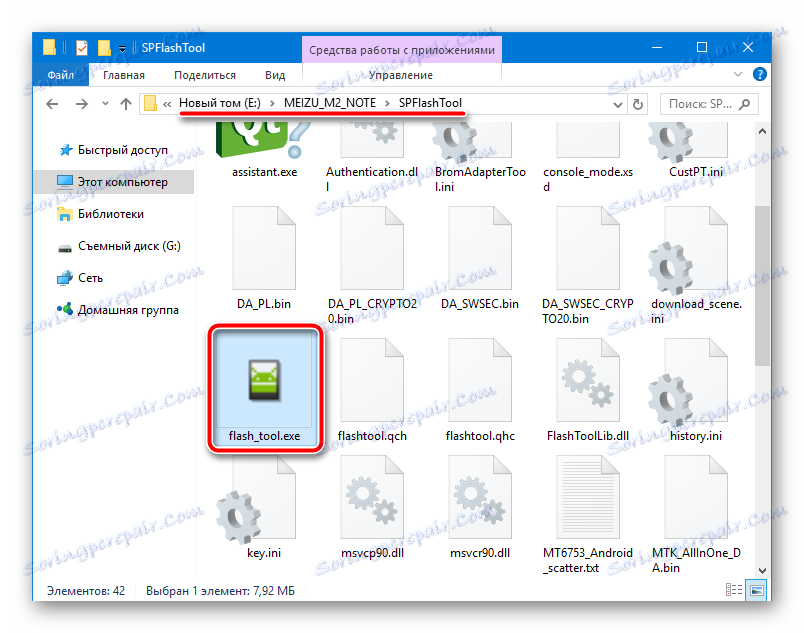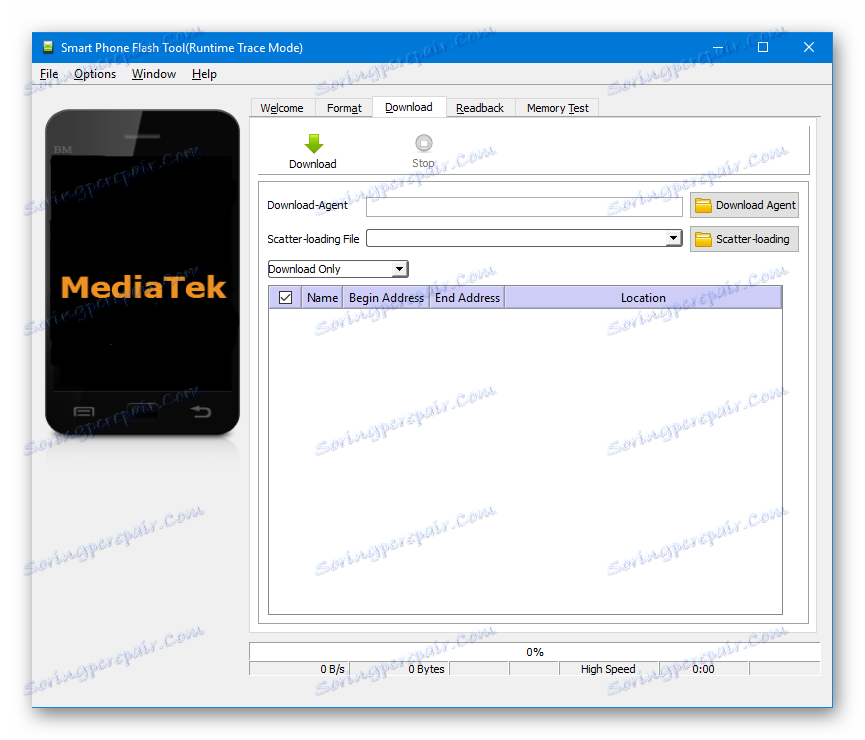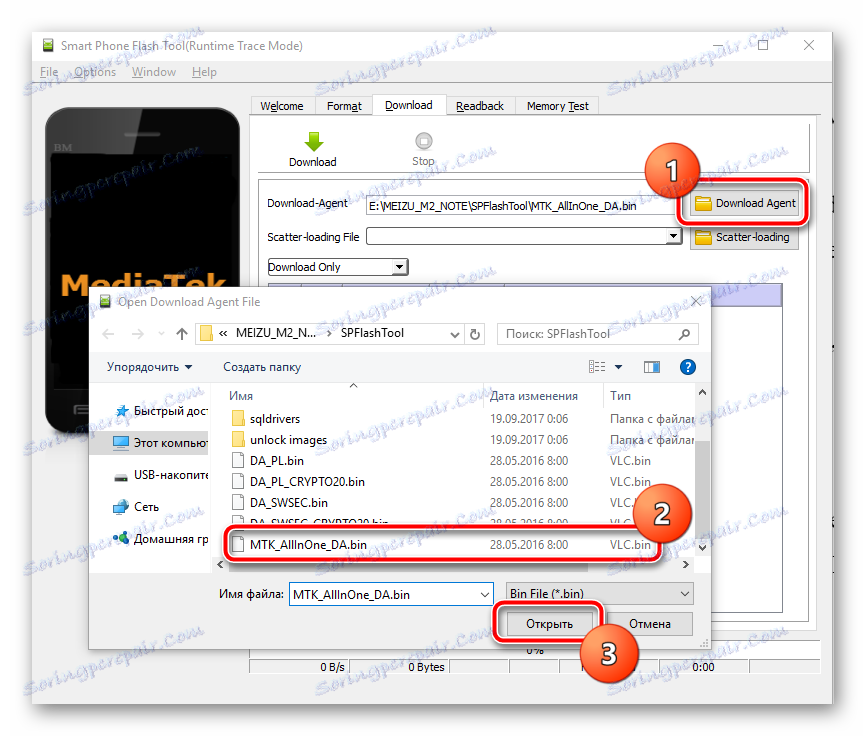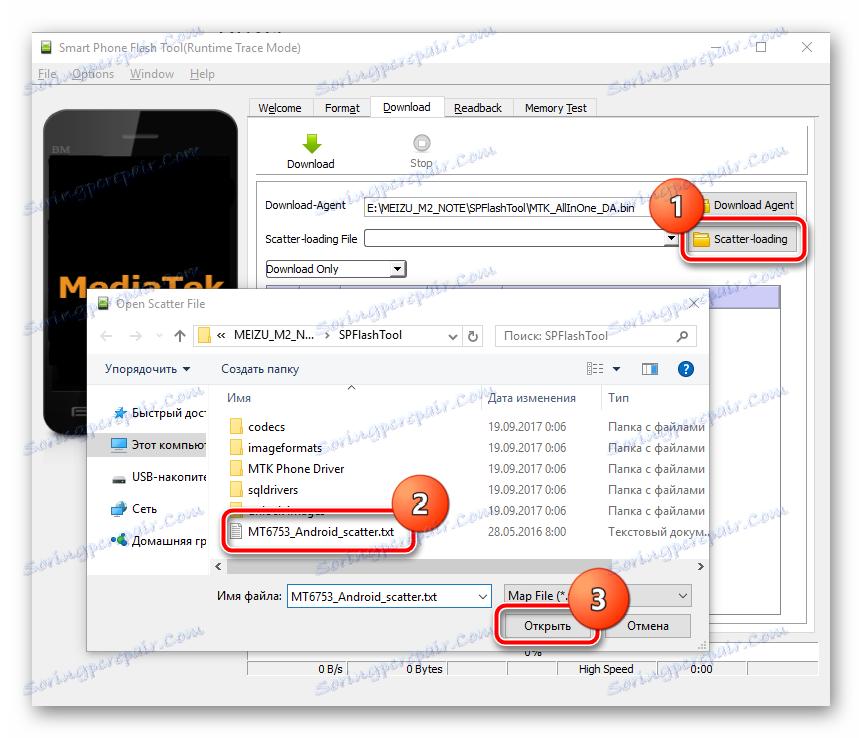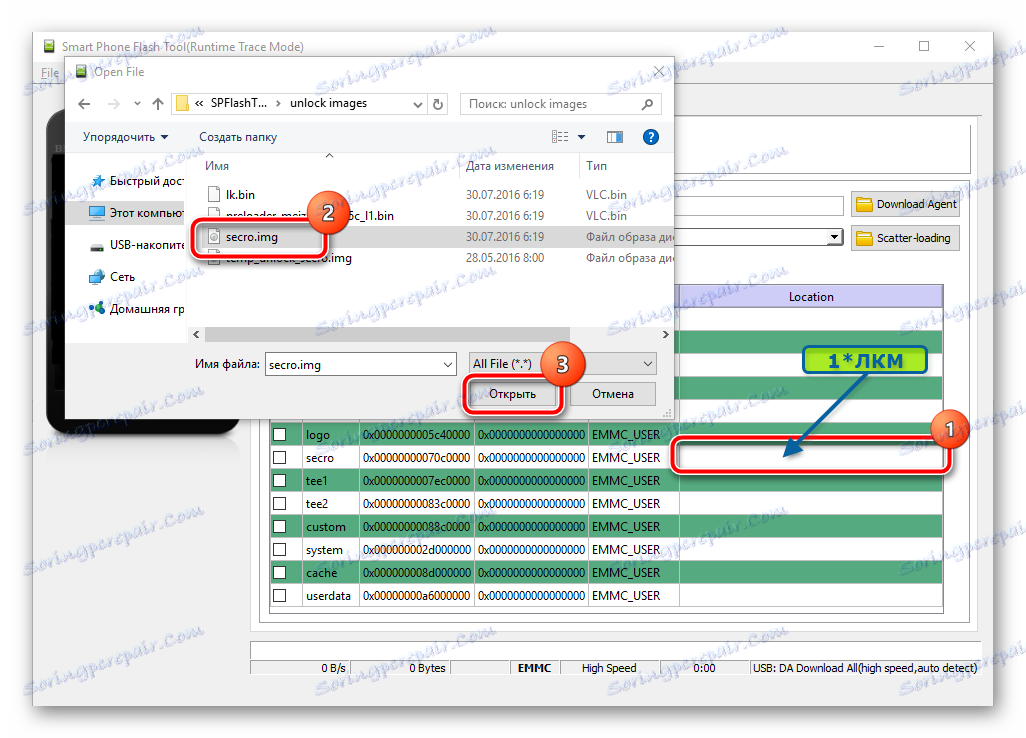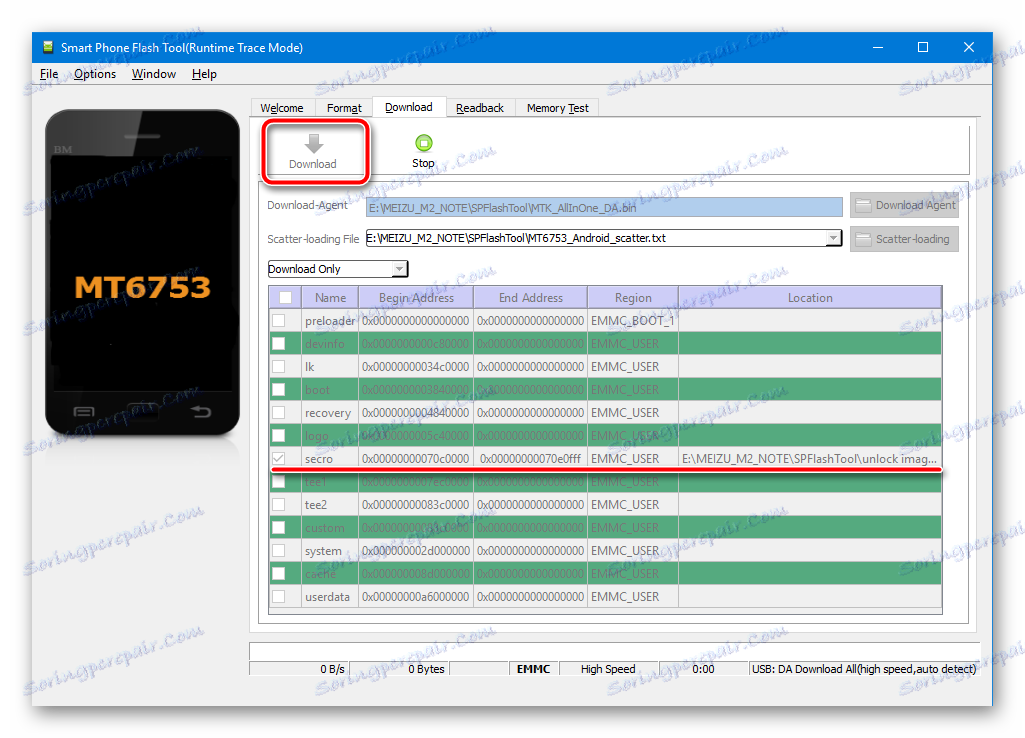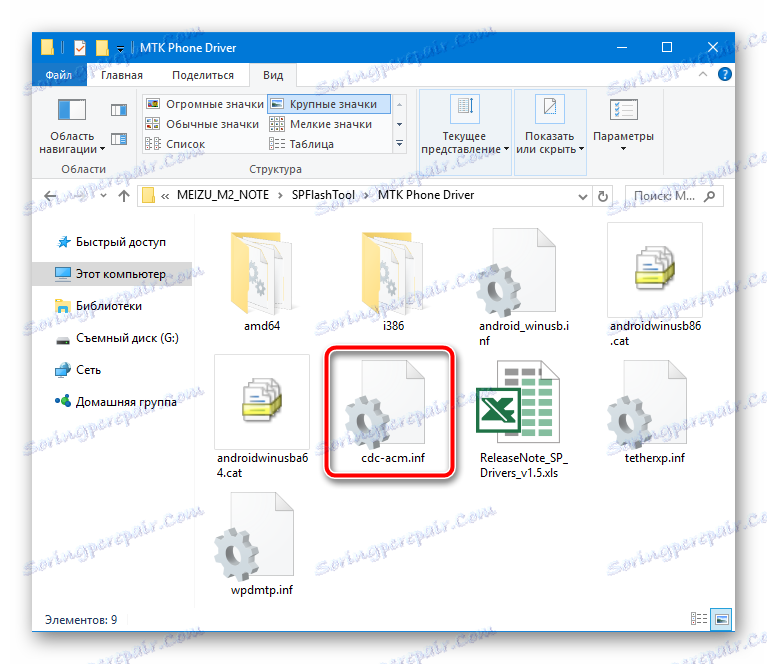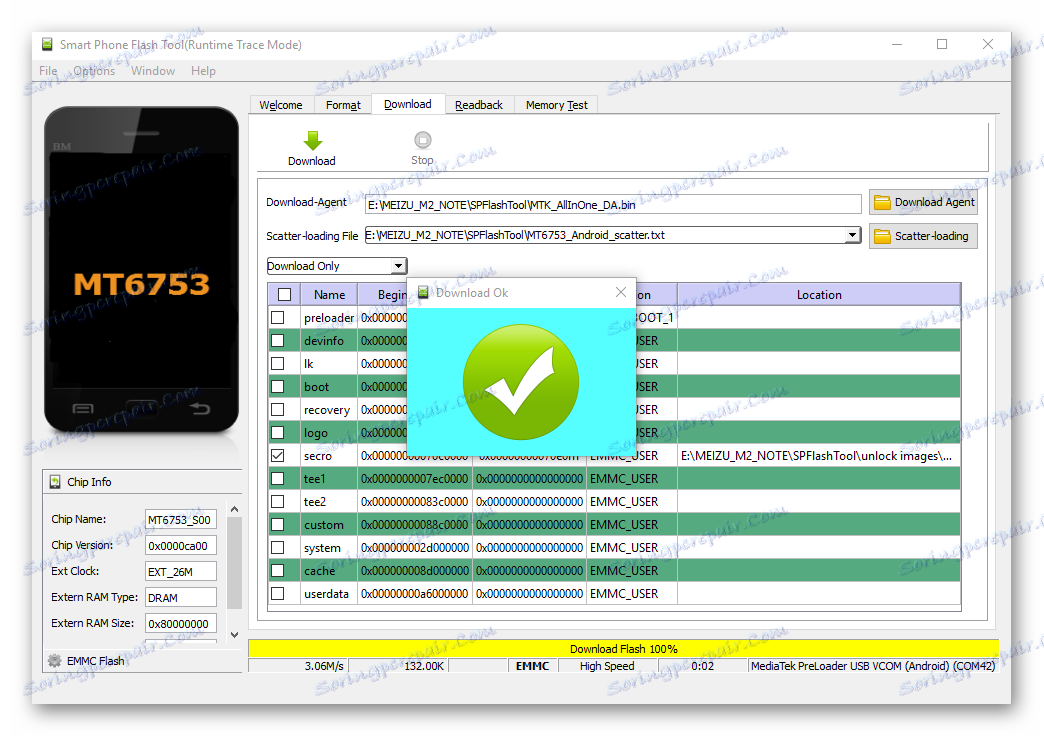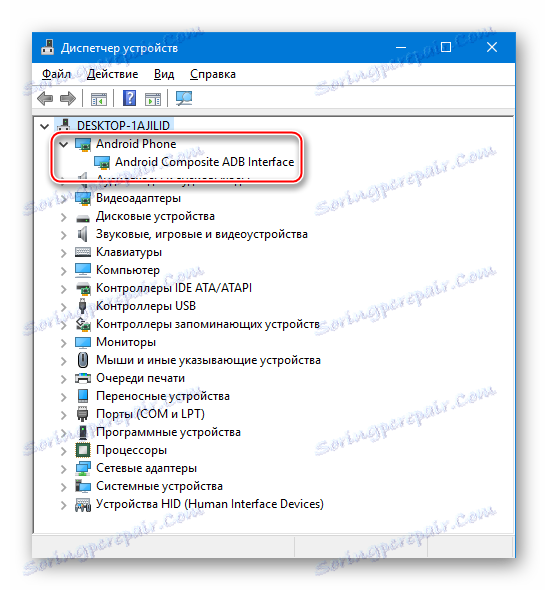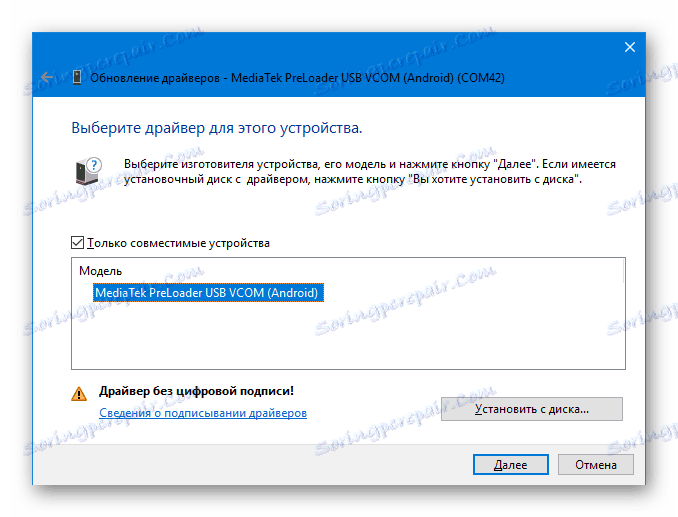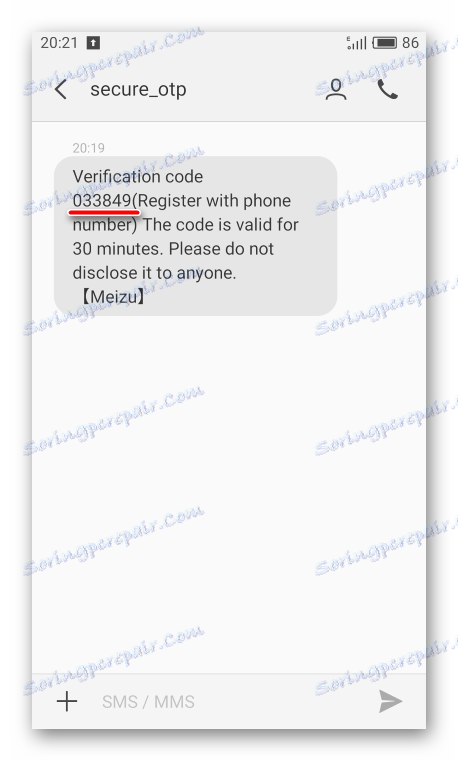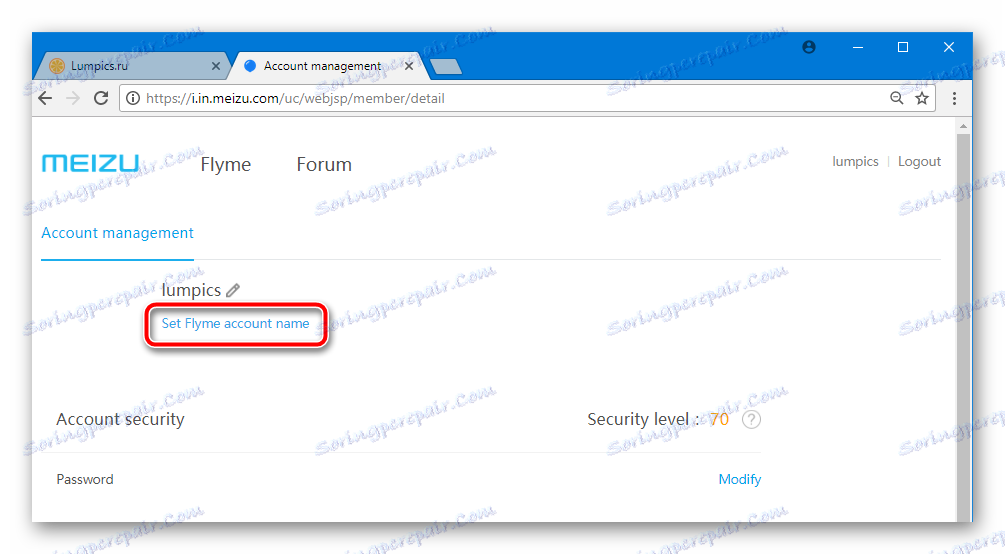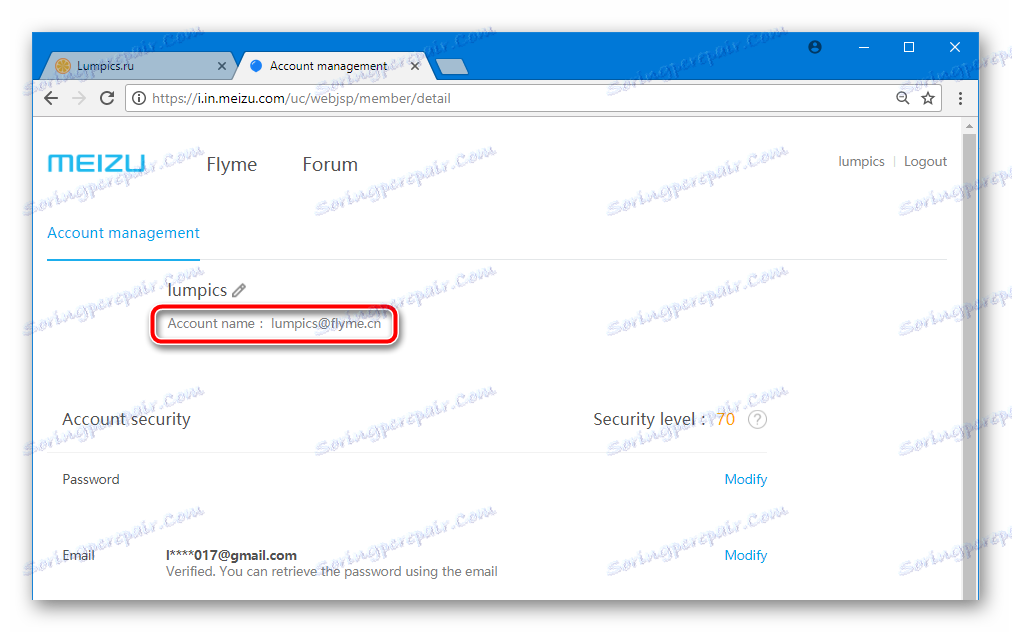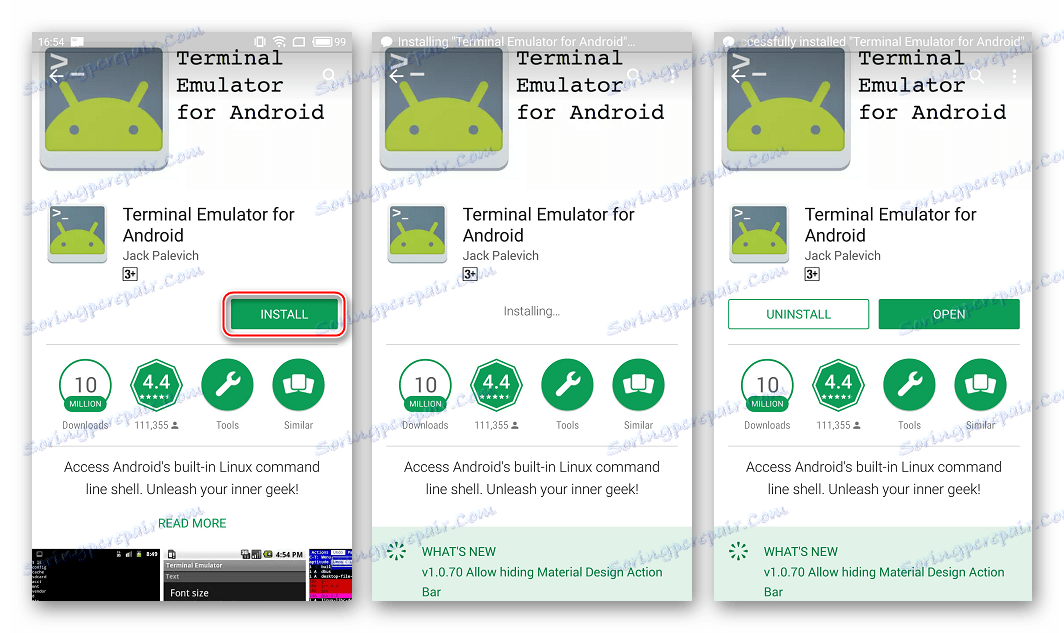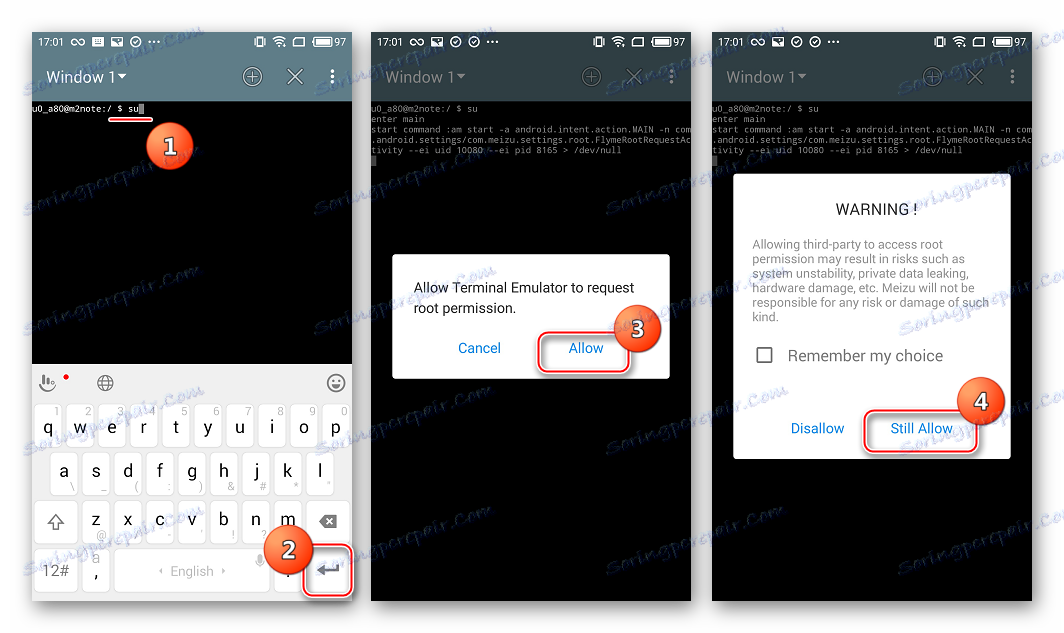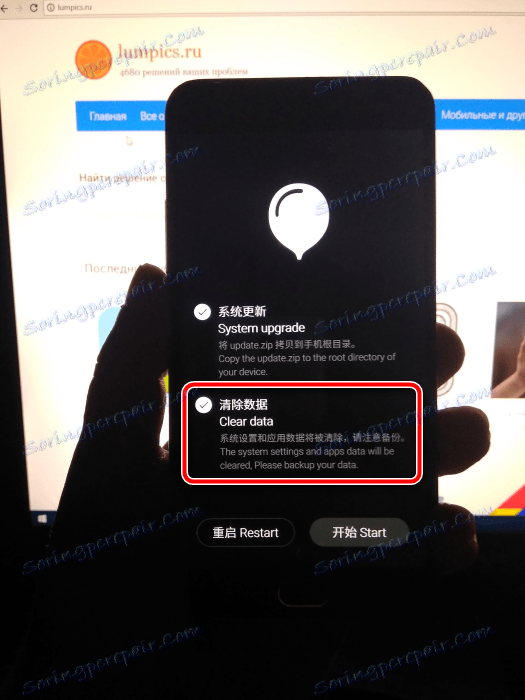البرامج الثابتة للهواتف الذكية MEIZU M2 ملاحظة
إن الانتشار السريع والشعبية المتزايدة للهواتف الذكية للعلامة التجارية Meizu الصينية مرتبطان ليس فقط بنسب ممتازة للسعر / الأداء ، ولكن أيضا مع وجود أجهزة نظام التشغيل FlymeOS الخاصة على أساس Android ، تحت السيطرة التي تعمل بها جميع أجهزة الشركة المصنعة. ضع في اعتبارك كيفية تحديث نظام التشغيل هذا وإعادة تثبيته واستبداله ببرنامج ثابت مخصص على أحد أكثر الطرز شيوعًا من Meizu - الهاتف الذكي M2 Note.
قبل المتابعة إلى إجراء إعادة تثبيت برنامج النظام ، تجدر الإشارة إلى أن عملية تحديث وإعادة تثبيت البرامج الثابتة على أجهزة Meise تعد واحدة من أكثر الأجهزة أمانًا وبساطة بالمقارنة مع أجهزة Android الأخرى.

بعض مخاطر تلف البرنامج موجودة فقط عند تثبيت الحلول المعدلة من مطوري الطرف الثالث. في هذه الحالة ، لا تنسى ما يلي.
يقرر مالك الهاتف الذكي بشكل مستقل تنفيذ إجراءات معينة مع الجهاز كما أنه مسؤول بشكل مستقل عن النتائج والعواقب! إدارة {$lang_domain} ومؤلف المقالة ليست مسؤولة عن العواقب السلبية المحتملة لأفعال المستخدم!
محتوى
أنواع وإصدارات FlymeOS
حتى عندما لا يبدأ إجراء تثبيت برنامج النظام في Meisa M2 ، يجب عليك معرفة البرامج الثابتة المثبتة في الجهاز وتحديد الهدف النهائي للتلاعب في الجهاز ، أي إصدار النظام الذي سيتم تثبيته.

في هذه اللحظة ، هناك مثل هذه البرامج الثابتة ل Maise M2 Notch:
- G (عالمي) - برنامج تم تثبيته من قبل الشركة المصنعة في الهواتف الذكية المعدة للبيع في السوق الدولية. يعد البرنامج مع G. هو أفضل حل لمستخدمي المنطقة الناطقة بالروسية ، حيث أن البرامج الثابتة غير مفعمة بالتطبيقات الصينية والخدمات غير الضرورية في معظم الحالات ، كما يمكن تجهيزها ببرامج Google.
- أنا (الدولية) - التعيين القديم للبرنامج الثابت العالمي ، وتستخدم لتصنيف البرنامج على أساس قديمة وغير المستخدمة عمليا حتى الآن Flyme OS 4.
- A (Universal) هو نوع عالمي من برامج النظام التي يمكن العثور عليها في أجهزة M2 Note المخصصة لكل من الأسواق الدولية والصينية. اعتمادا على الإصدار ، قد لا تتميز بوجود التوطين الروسي ، وهناك خدمات وتطبيقات صينية.
- U (يونيكوم) ، C (تشاينا موبايل) - أنواع من نظام للمستخدمين المقيمين واستخدام الهواتف الذكية Meizu في الجزيرة جزء من الصين (U) وداخل بقية أراضي لجان المقاومة الشعبية (C). لا توجد لغة روسية ، مثل خدمات / تطبيقات Google ، فإن النظام مليء بالخدمات والتطبيقات الصينية.
لتحديد نوع وإصدار نظام التشغيل المثبت في الجهاز ، يجب إجراء ما يلي.
- انتقل إلى إعدادات FlymeOS.
- من خلال التمرير عبر قائمة الخيارات إلى الأسفل ، ابحث عن عنصر "حول الهاتف" وافتحه.
- يعد الفهرس الذي يشير إلى نوع البرامج الثابتة جزءًا من قيمة "رقم البنية" .
- بالنسبة لمعظم مالكي Meizu M2 Note ، فإن أفضل إصدار هو الإصدار العالمي من FlyMac ، لذلك سيتم استخدام هذا النوع من برامج النظام في الأمثلة أدناه.
- يتم سرد الخطوات المطلوبة للانتقال من إصدارات البرامج للصين إلى الإصدارات العالمية في وصف الإجراءات التحضيرية. يتم تنفيذ هذه التلاعبات قبل تثبيت برنامج النظام مباشرة في الجهاز ووصفه في المقالة أدناه.
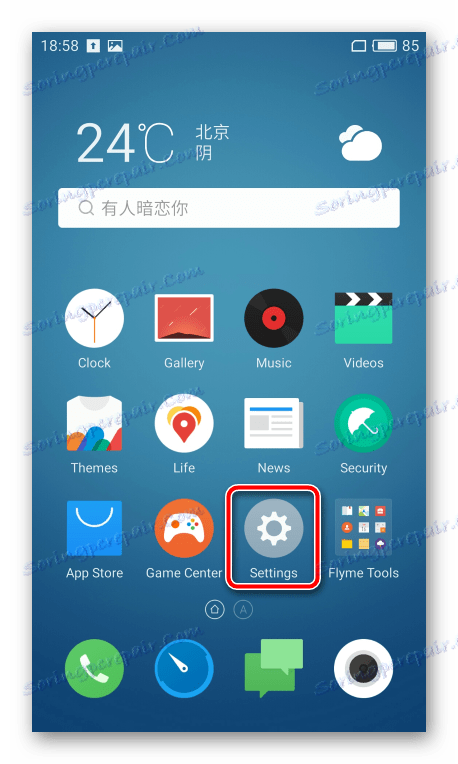
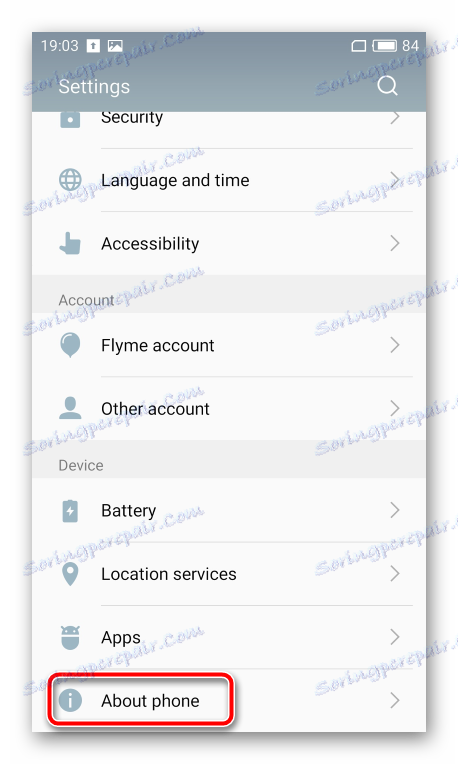


أين يمكن الحصول على البرامج الثابتة
الشركة المصنعة Meizu يوفر القدرة على تحميل البرامج الثابتة من مواردها الرسمية الخاصة. للحصول على أحدث إصدار من FlymeOS لـ M2 Note ، يمكنك استخدام الروابط التالية:
- الإصدارات الصينية:
- الإصدارات العالمية:
تحميل البرامج الثابتة الصينية الرسمية ل MEIZU M2 ملاحظة
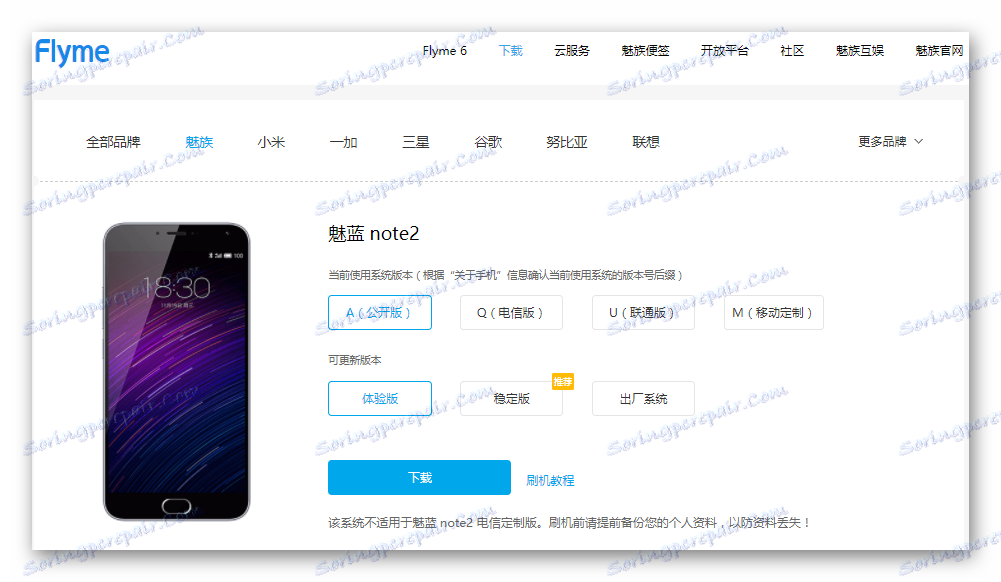
تحميل البرامج الثابتة العالمية ل MEIZU M2 ملاحظة من الموقع الرسمي
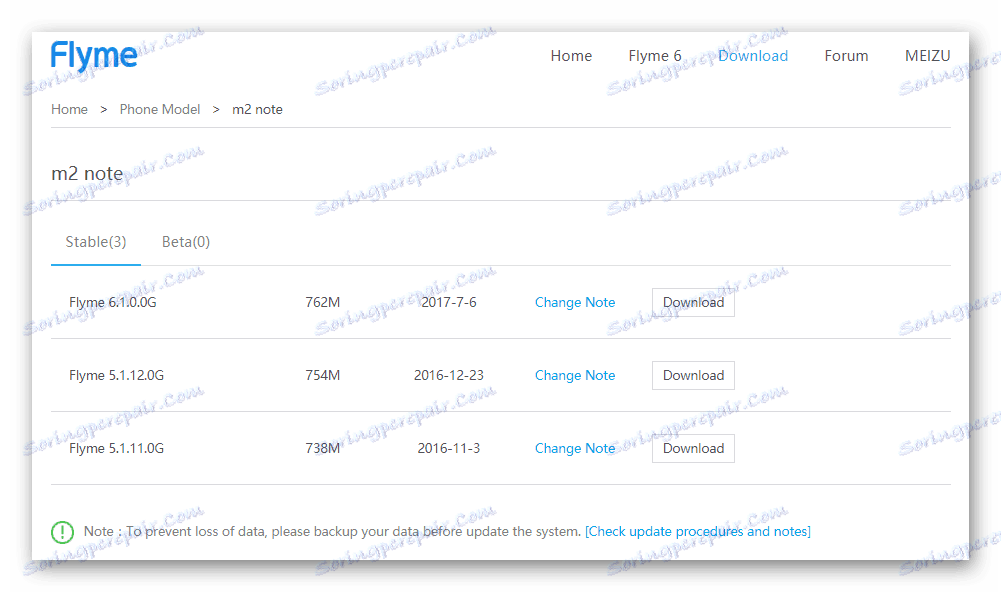
جميع الحزم والأدوات المستخدمة في الأمثلة أدناه متاحة للتنزيل بالرجوع إليها ، والتي يمكن العثور عليها في التعليمات ذات الصلة في هذه المواد.
التحضير
الإعداد السليم يحدد سلفًا نجاح أي حدث تقريبًا ، وعملية تثبيت البرنامج في Meizu M2 Note ليست استثناءً. لتحقيق النتائج المرجوة ، نقوم بتنفيذ ما يلي.

سائق
أما بالنسبة لإقران Meise M2 ليس بجهاز كمبيوتر ، فعادةً ما لا يوفر الهاتف لمستخدميه أية مشكلات تتعلق بهذه المشكلة. يتم دمج برامج التشغيل المطلوبة للتفاعل بين الجهاز والكمبيوتر في البرامج الثابتة ويتم تثبيتها في أغلب الأحيان تلقائيًا.
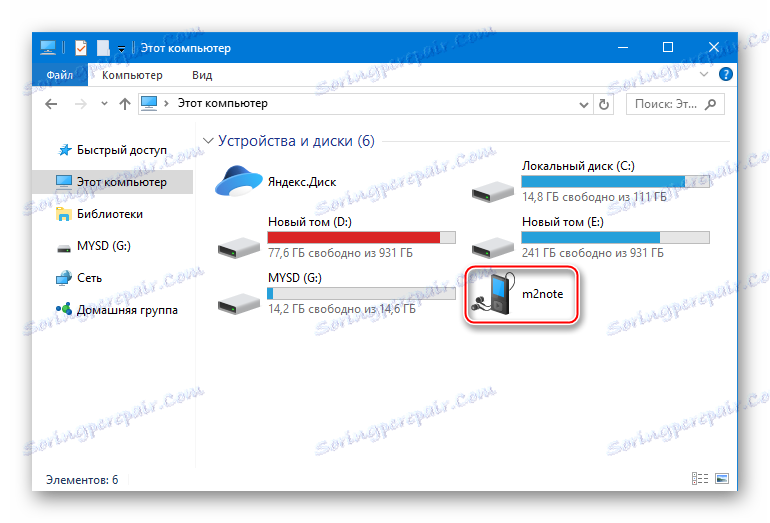
إذا لم يتم تنفيذ التثبيت التلقائي للمكونات الضرورية ، فيجب عليك استخدام القرص المدمج للجهاز الظاهري الذي يحتوي على المثبت.
- أثناء تثبيت برامج التشغيل على الهاتف ، يجب تمكين "تصحيح الأخطاء بواسطة USB" . لتمكين هذا الخيار ، انتقل إلى المسار: "الإعدادات" - "إمكانية الوصول" - "خيارات المطور" .
- لنقم بتبديل مفتاح "تصحيح أخطاء USB" إلى الوضع "ممكّن" والإجابة بالإيجاب في طلب النافذة الظاهر ، أخبرنا عن مخاطر استخدام الوظيفة بالنقر فوق "موافق" .
- إذا كنت تستخدم جهاز كمبيوتر يعمل بنظام التشغيل Windows 8 أو أعلى لمعالجة الجهاز ، فيجب عليك تعطيل التحقق من التوقيع الرقمي لمكونات النظام قبل تشغيل مثبت برنامج التشغيل.
- Connect M2 ملاحظة على الكمبيوتر باستخدام كابل ، حرك ستارة الإعلام لأسفل وافتح العنصر ، مما يسمح لك بتحديد نوع اتصال USB الذي سيتم استخدامه. ثم في قائمة الخيارات المفتوحة قمنا بتعيين علامة بالقرب من نقطة "المدمج في CD-ROM" ("المدمج في CD-ROM").
- افتح القرص الظاهري الذي ظهر في نافذة "هذا الكمبيوتر" وابحث عن "برنامج تشغيل USB" الذي يحتوي على مكونات التثبيت اليدوي.
- تثبيت برنامج تشغيل ADB (ملف android_winusb.inf )
![Meizu M2 ملاحظة ADB سائق مدير برنامج مثبت]()
ووضع MTK الثابتة ( cdc-acm.inf ).
![Meizu M2 ملاحظة تثبيت برنامج تشغيل MTK ل SP FlashTool]()
عند تثبيت برامج التشغيل يدويًا ، اتبع الإرشادات من المادة الموجودة على الرابط:
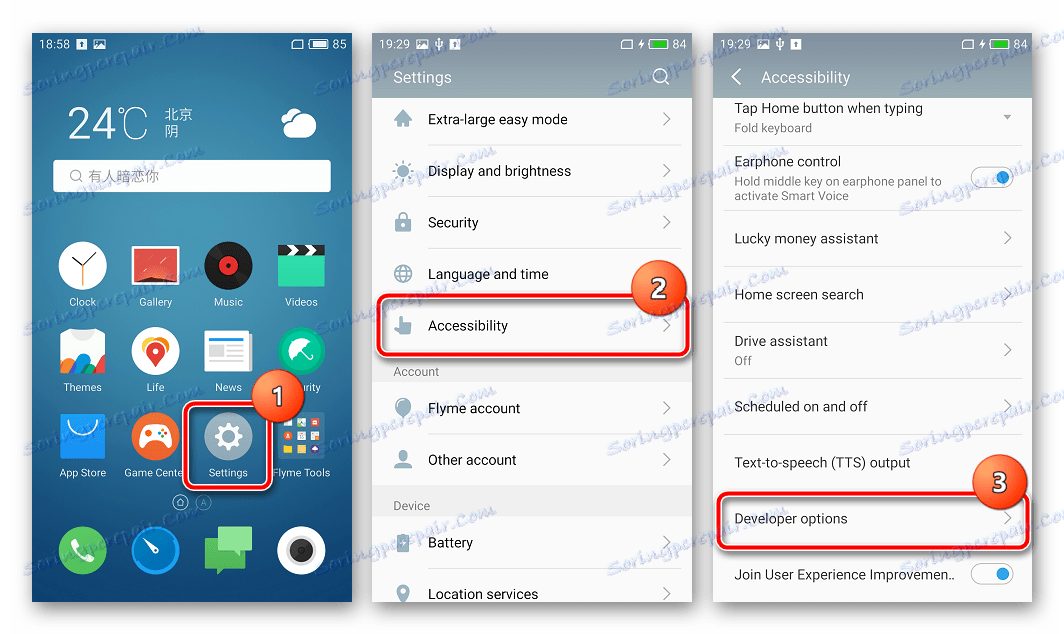
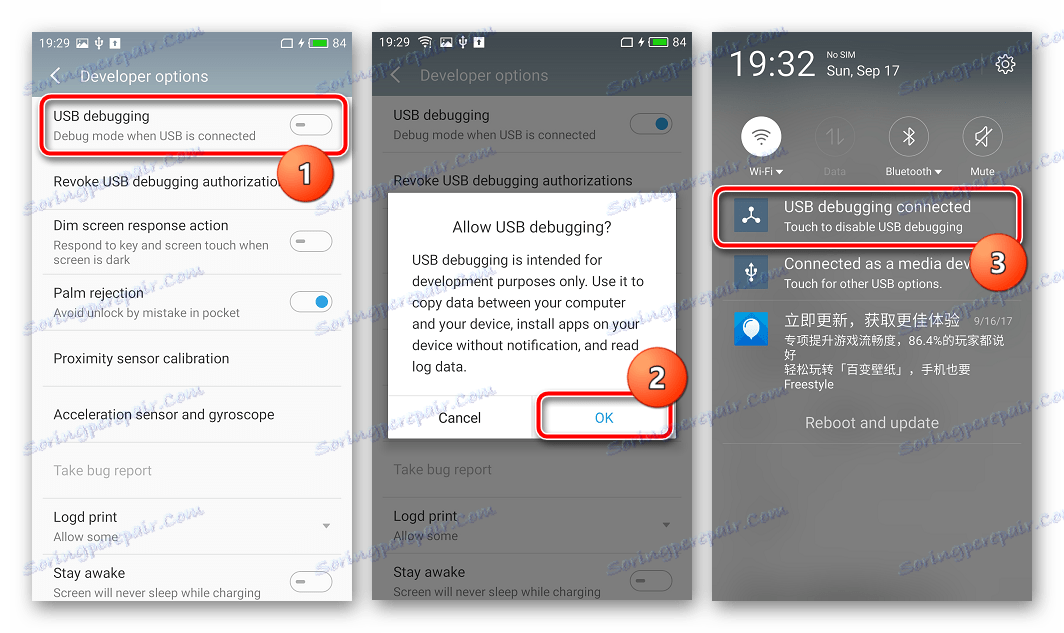
اقرأ المزيد: تعطيل التحقق من توقيع برنامج التشغيل الرقمي
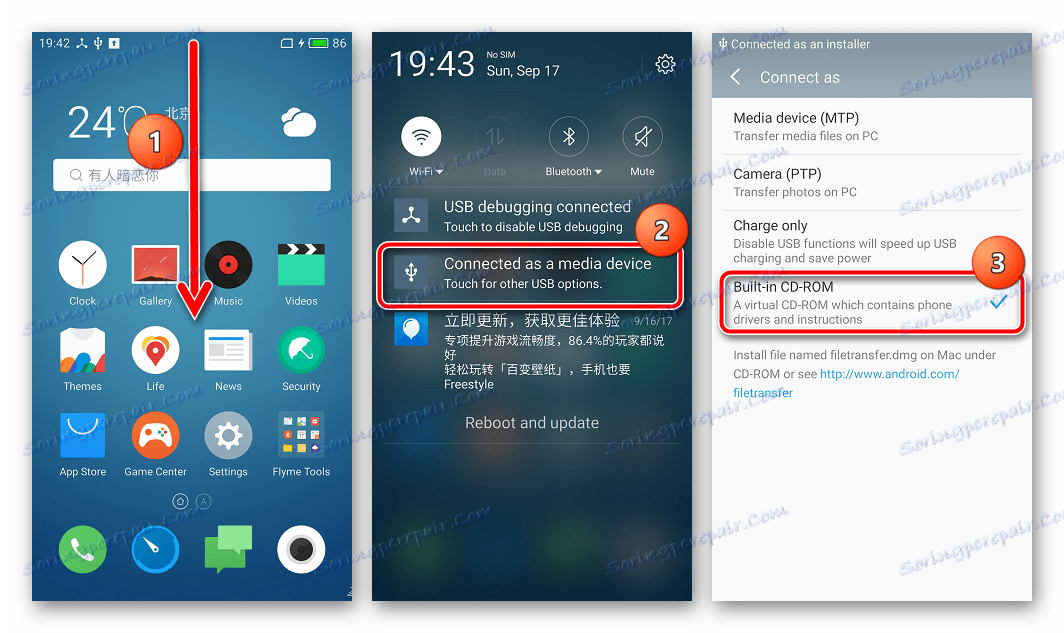
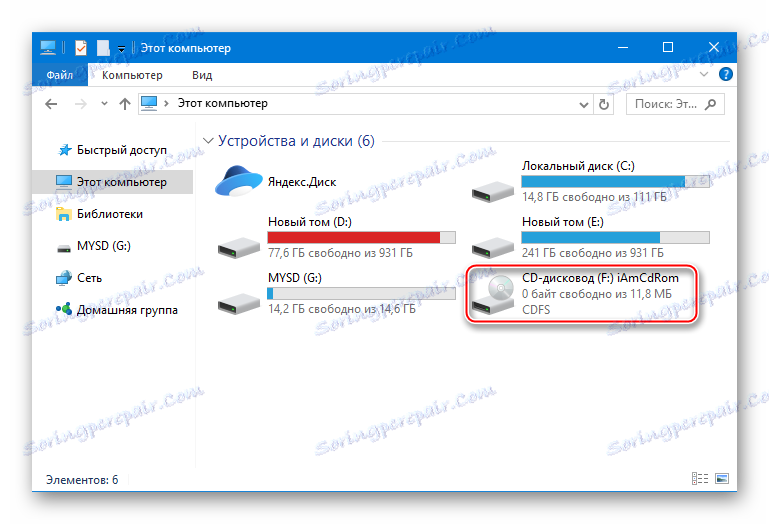
في حالة عدم تنزيل تطبيق M2 Not download على Android ، ولا يمكن استخدام LED المدمج ، يمكن تنزيل محتويات الأخير من الرابط:
تحميل برامج التشغيل للاتصال والبرامج الثابتة Meizu M2 ملاحظة

حساب Flyme
من خلال شراء جهاز Meizu ، الذي يعمل تحت غلاف Flyme الخاص ، يمكنك الاعتماد على ظهور الفرصة للاستفادة الكاملة من النظام البيئي المطوّر بشكل كافٍ من التطبيقات والخدمات التي ينشئها مطور الهاتف الذكي ، وللوصول إلى عدد من الوظائف ، بما في ذلك تلك التي ستكون ضرورية للتحضير البرامج الثابتة ، تحتاج إلى حساب Flaim.

دعونا نلاحظ أن تسجيل الحساب وإدخاله في الهاتف يبسط إلى حد كبير استلام حقوق الجذر ، بالإضافة إلى إنشاء نسخة احتياطية من بيانات المستخدم. سيتم مناقشة هذا أدناه ، ولكن بشكل عام يمكن القول أن حساب Flyme ضروري لكل مالك للجهاز. يمكنك تسجيل حساب مباشرة من هاتفك الذكي ، ولكن ، على سبيل المثال ، على الإصدارات الصينية من FlymeOS قد يكون هذا صعبا. لذلك ، فإن الأهم هو عملية إنشاء حساب مع جهاز كمبيوتر.
- افتح الصفحة لتسجيل حساب جديد من خلال النقر على الرابط:
- املأ الحقل لإدخال رقم الهاتف عن طريق تحديد رمز البلد من القائمة المنسدلة ، وإدخال الأرقام يدويًا. ثم انقر فوق "انقر للتمرير" وقم بإجراء مهمة بسيطة "أنت لست روبوت". بعد ذلك ، يصبح الزر "التسجيل الآن" نشطًا ، اضغط عليه.
- ننتظر الرسالة القصيرة مع رمز التحقق ،
![Meizu M2 ملاحظة تسجيل حساب Flyme SMS مع رمز التحقق]()
التي ندخلها في الحقل المناسب في صفحة خطوة التسجيل التالية ، ثم اضغط على "NEXT" .
- في الخطوة التالية ، يلزمك إدخال كلمة المرور للحساب وإدخالها في حقل "كلمة المرور" ، ثم الضغط على الزر "إرسال" .
- يتم فتح صفحة إدارة ملف التعريف ، حيث يمكنك تعيين اسم مستعار وتجسيد ذي معنى (1) وتغيير كلمة المرور (2) وإضافة عنوان بريد إلكتروني (3) والتحكم في الأسئلة لاستعادة الوصول (4).
- قم بتعيين اسم الحساب (اسم الحساب) الذي تريد إدخاله على هاتفك الذكي:
- انقر على الرابط "Set Flyme Account Name" .
- أدخل الاسم المطلوب وانقر على "حفظ" .
![Meizu M2 ملاحظة تسجيل حساب تعيين اسم حساب Flyme]()
![Meizu M2 ملاحظة يتم تعيين اسم الحساب]()
يرجى ملاحظة ، نتيجة للتلاعب نحصل على تسجيل الدخول للوصول إلى حساب Flyme من اسم المستخدم [email protected] ، وهو تسجيل الدخول والبريد الإلكتروني في النظام البيئي Meizu.
- على الهاتف الذكي ، افتح إعدادات الجهاز وانتقل إلى قسم "حساب Flyme" ("حساب Flyme") في قسم "الحساب" . ثم انقر فوق "تسجيل الدخول / التسجيل" ، ثم أدخل اسم الحساب (الحقل العلوي) وكلمة المرور (الحقل السفلي) المحدد أثناء التسجيل. انقر على "تسجيل الدخول" .
- على هذا الحساب يمكن اعتبار إنشاء كاملة.
تسجيل حساب Flyme على الموقع الرسمي لل MEIZU
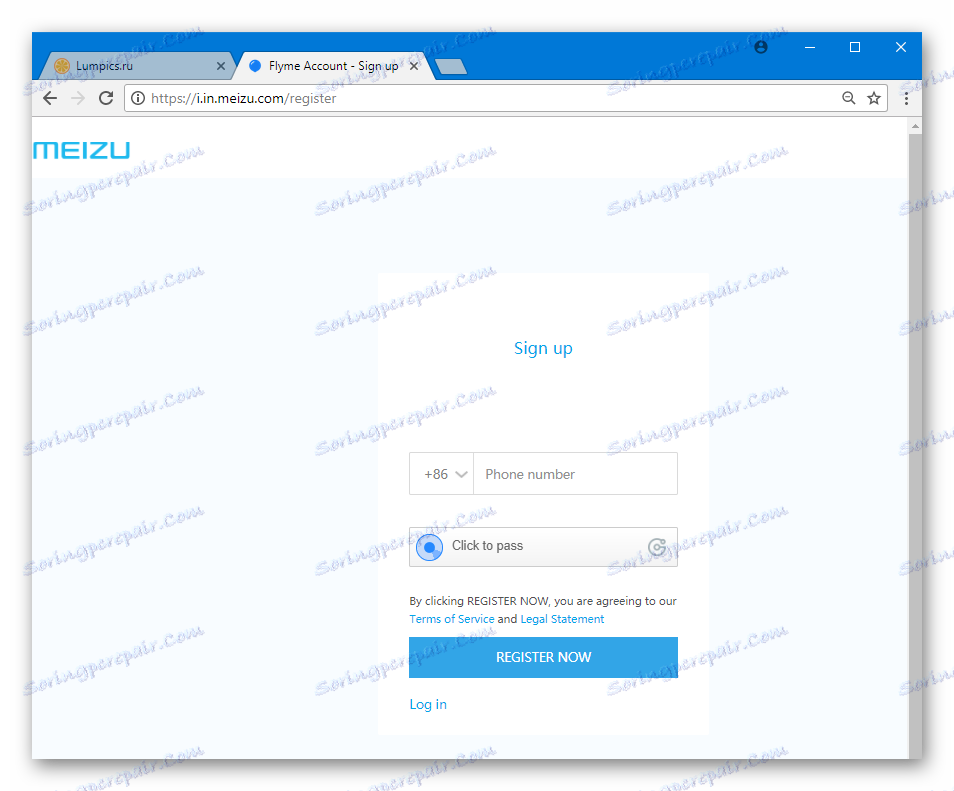
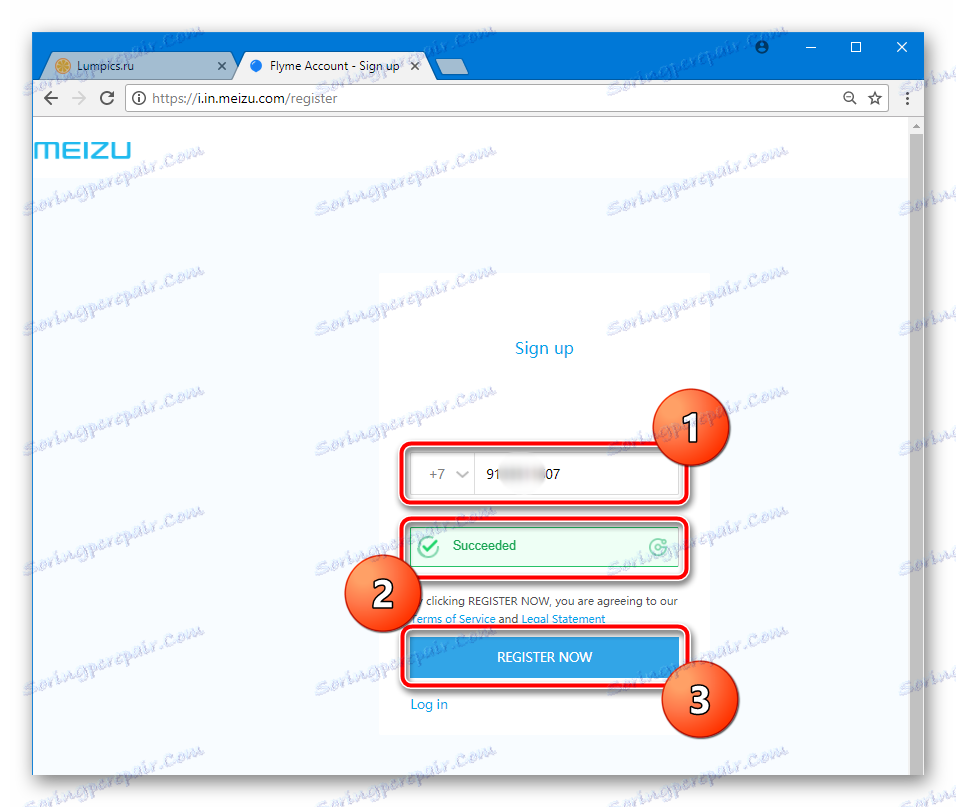
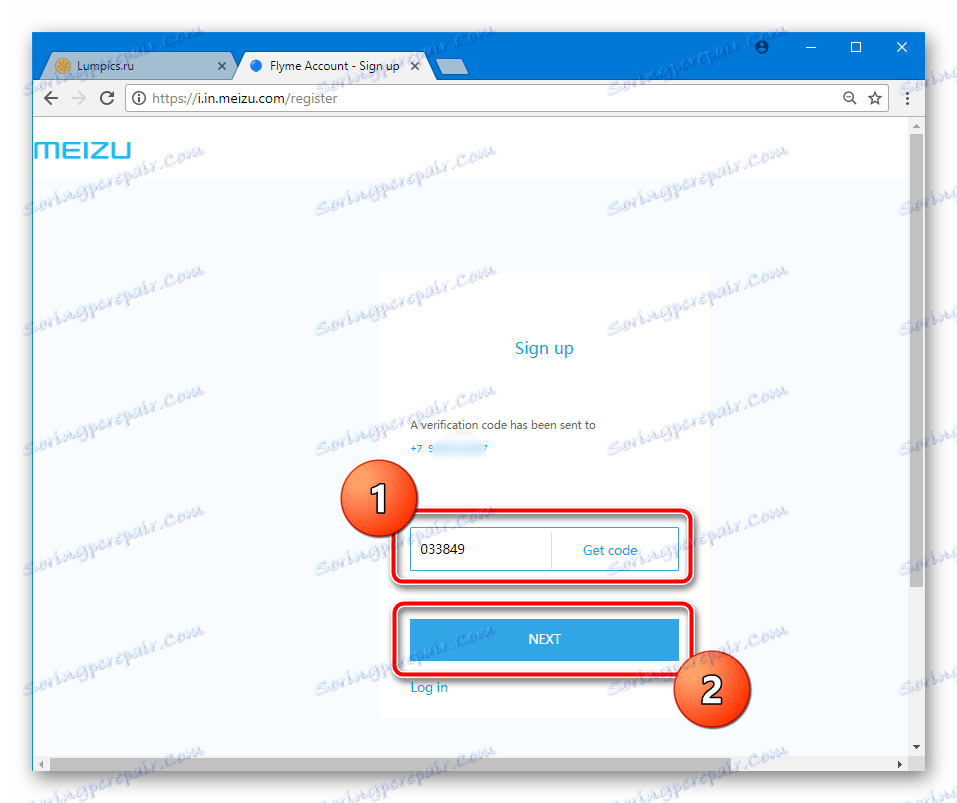
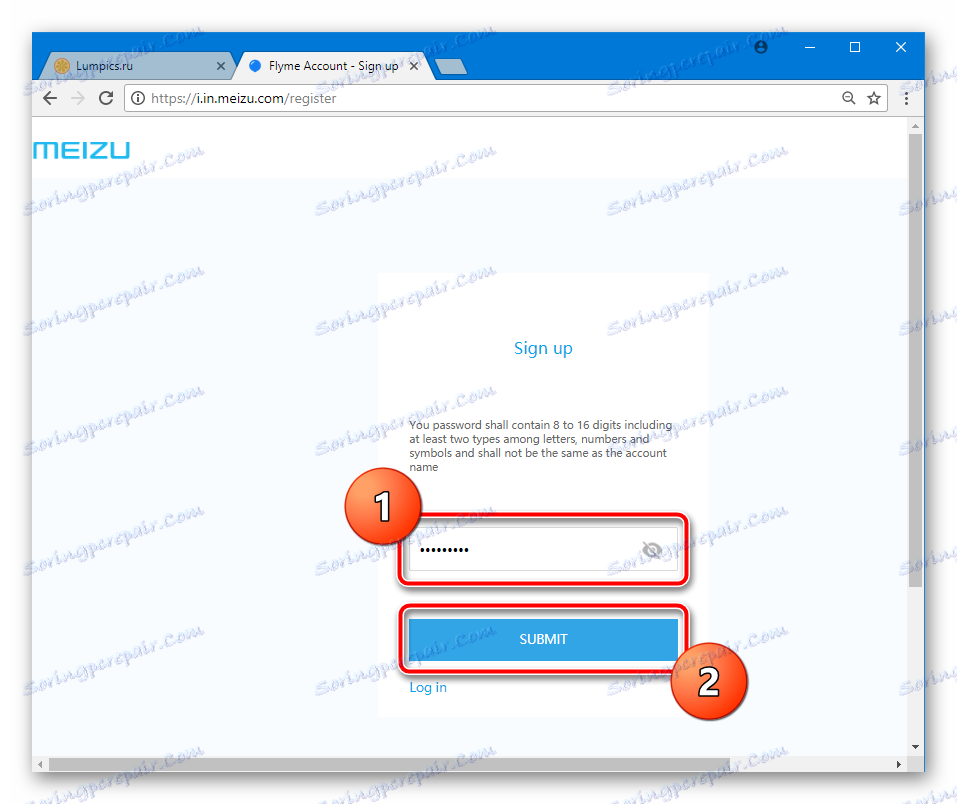

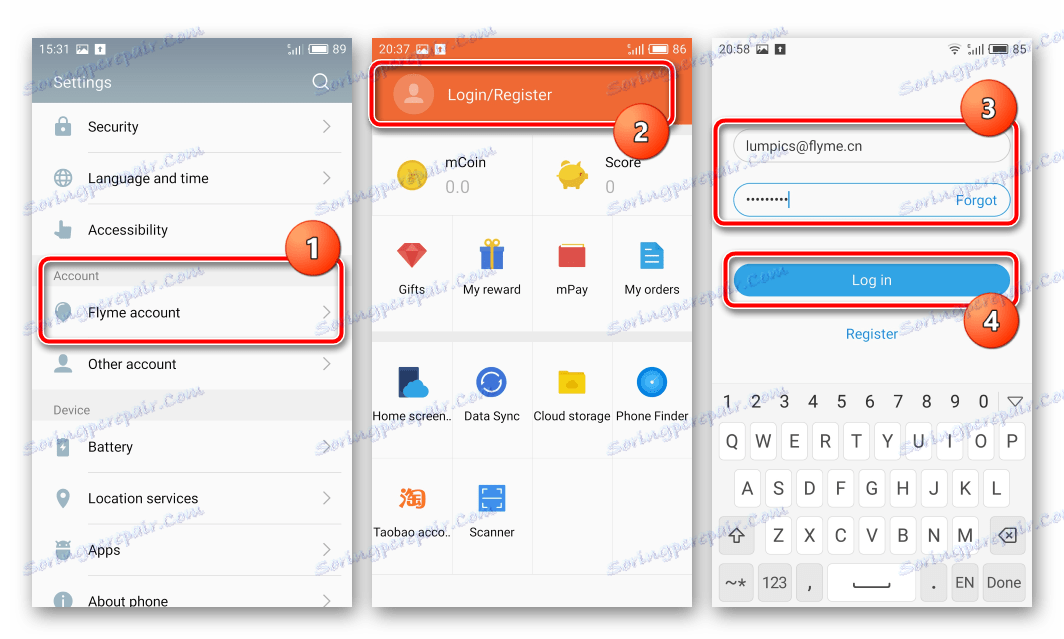
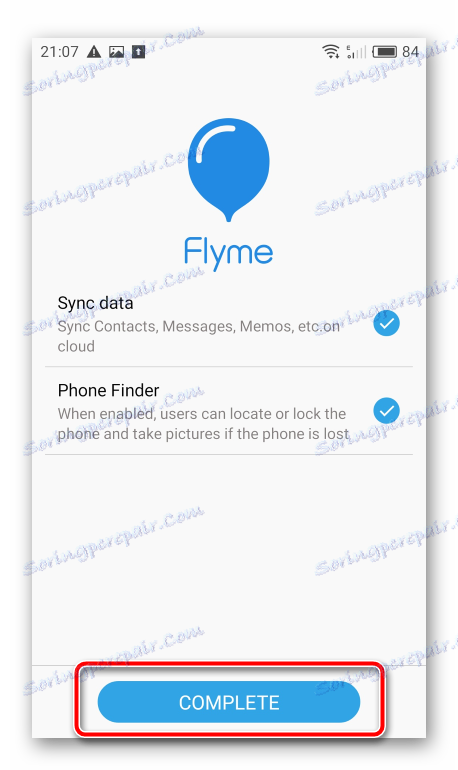
دعم
عند وميض أي جهاز ، تنشأ الحالة عندما يتم حذف جميع البيانات الموجودة في ذاكرته ، بما في ذلك معلومات المستخدم (جهات الاتصال ، الصور ومقاطع الفيديو ، التطبيقات المثبتة ، إلخ) بشكل قياسي وشائع.

لمنع فقدان المعلومات المهمة ، تحتاج إلى نسخها احتياطيًا. أما بالنسبة إلى Meise M2 Not ، فيمكن إجراء عملية إنشاء نسخة احتياطية بطرق مختلفة. على سبيل المثال ، يمكنك استخدام إحدى طرق حفظ المعلومات قبل تثبيت أجهزة Android من المقالة:
اقرأ المزيد: كيفية عمل نسخة احتياطية من أجهزة Android قبل iOS
بالإضافة إلى ذلك ، قامت الشركة المصنعة بإنشاء طريقة جيدة لعمل نسخة احتياطية من البيانات الهامة لمستخدمي الهواتف الذكية Meizu دون استخدام أدوات خارجية. باستخدام إمكانات حساب Flight ، يمكنك حفظ نسخة كاملة أو جزء من جميع بياناتك تقريبًا ، بما في ذلك إعدادات النظام ، والتطبيقات المثبتة ، وجهات الاتصال ، والرسائل ، وسجل المكالمات ، وبيانات التقويم ، والصور.
- نذهب في "إعدادات" الهاتف ، اختر "حول الهاتف" ، ثم "التخزين" .
- حدد قسم "النسخ الاحتياطي والاستعادة" ، وانقر فوق "سماح" في نافذة أذونات الوصول للمكونات ، ثم انقر فوق الزر "النسخ الاحتياطي الآن" .
- نقوم بتعيين العلامات بالقرب من أسماء أنواع البيانات التي نريد حفظها وبدء النسخ الاحتياطي بالضغط على "START BACKING UP" ("START COPYING"). ننتظر حتى يتم حفظ المعلومات والنقر فوق "تم" .
- يتم حفظ النسخة الاحتياطية بشكل افتراضي في جذر ذاكرة الجهاز في دليل "النسخ الاحتياطي" .
- من المرغوب للغاية نسخ مجلد النسخ الاحتياطي إلى مكان آمن (قرص الكمبيوتر الشخصي ، الخدمة السحابية) ، لأن بعض العمليات تتطلب التنسيق الكامل للذاكرة ، والتي ستزيل أيضًا النسخ الاحتياطي ، من بين أشياء أخرى.
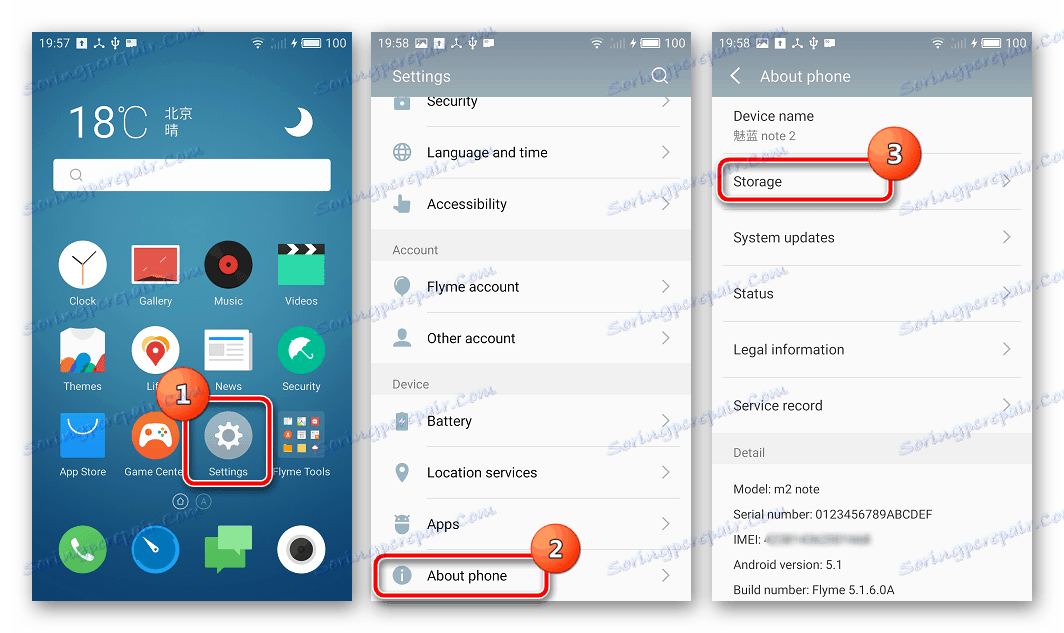
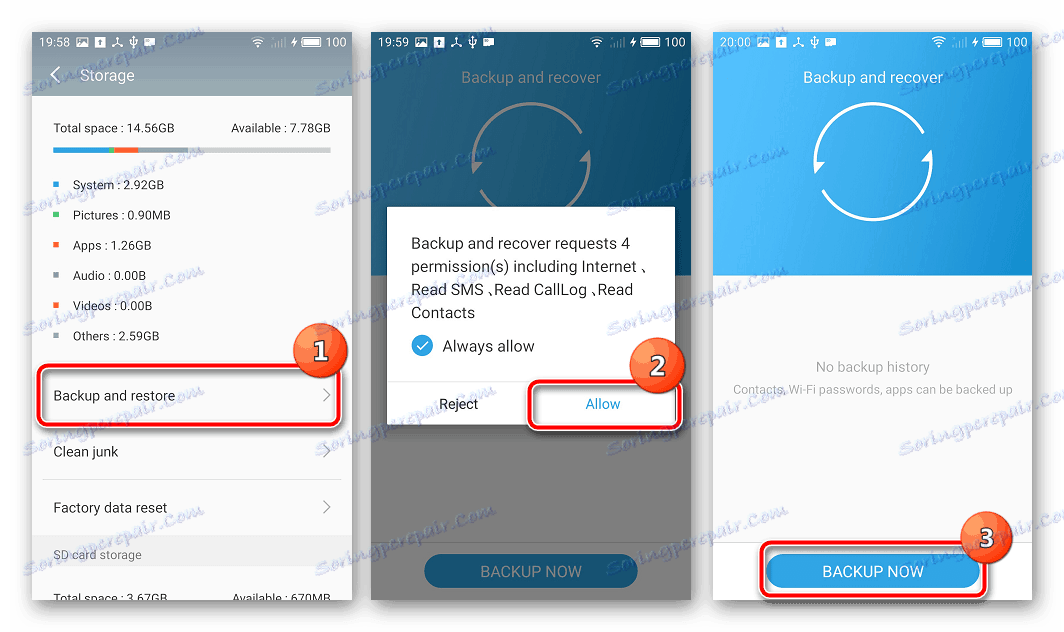
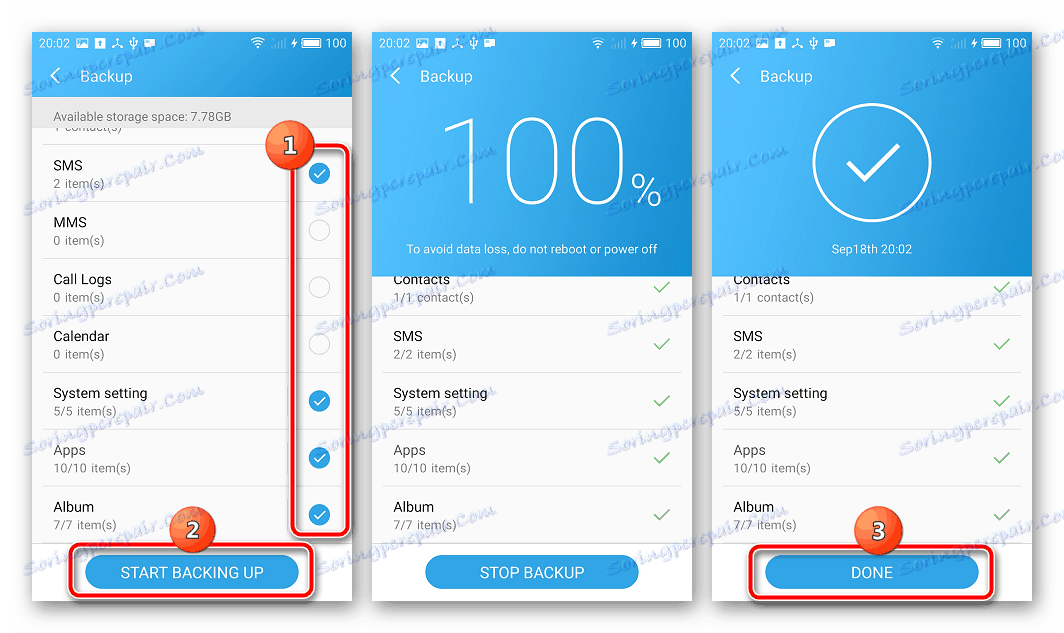
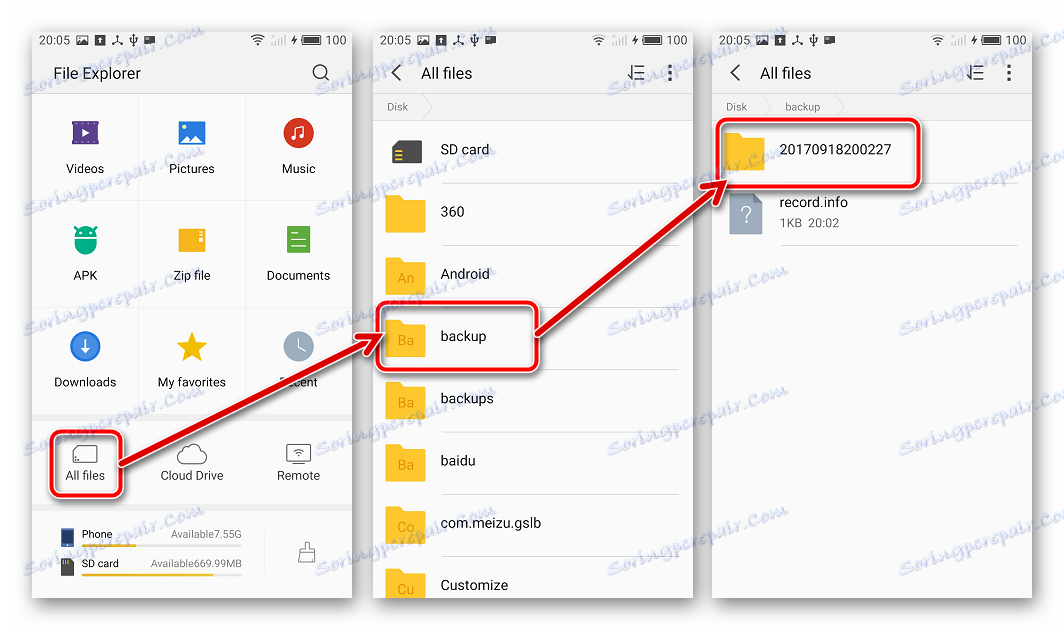
أكثر. التزامن مع سحابة Meizu.
بالإضافة إلى إنشاء نسخة احتياطية محلية ، يسمح لك Meizu بمزامنة بيانات المستخدم الرئيسية مع الخدمة السحابية الخاصة بك ، وإذا لزم الأمر ، قم باستعادة المعلومات بمجرد تسجيل الدخول إلى حساب Flaim. لإجراء مزامنة تلقائية دائمة ، قم بما يلي.
- نحن نتبع المسار: إعدادات - حساب Flyme - مزامنة البيانات .
- لكي يتم نسخ البيانات إلى السحابة نهائيًا ، انقل "Auto Sync" إلى الوضع "Enabled" . ثم ، نقوم بتمييز البيانات ، وهو الحجز الضروري ، ثم نضغط على الزر "SYNC NOW" .
- في نهاية الإجراء ، يمكنك التأكد من سلامة جميع المعلومات المهمة التي يمكن احتواؤها في الجهاز.
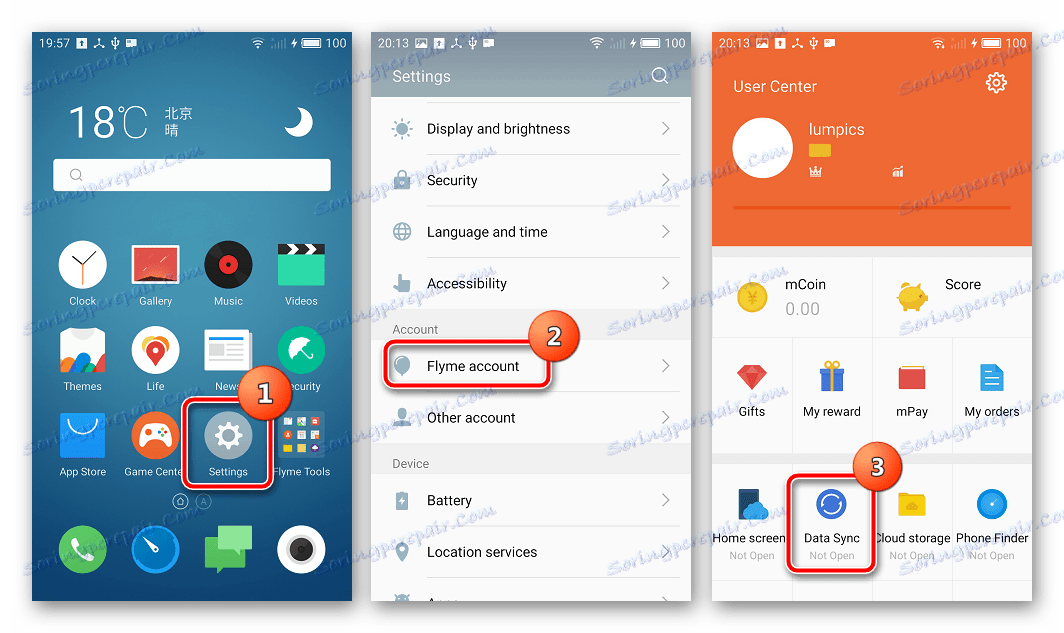

الحصول على حقوق الجذر
لإجراء التلاعب الجدي مع برنامج النظام Meizu M2 Note ، تحتاج إلى حقوق الخارق. بالنسبة لمالكي الجهاز المعني ، الذين سجلوا حساب Flyme ، لا يمثل الإجراء أي صعوبات ويتم تنفيذه بالطريقة الرسمية التالية.
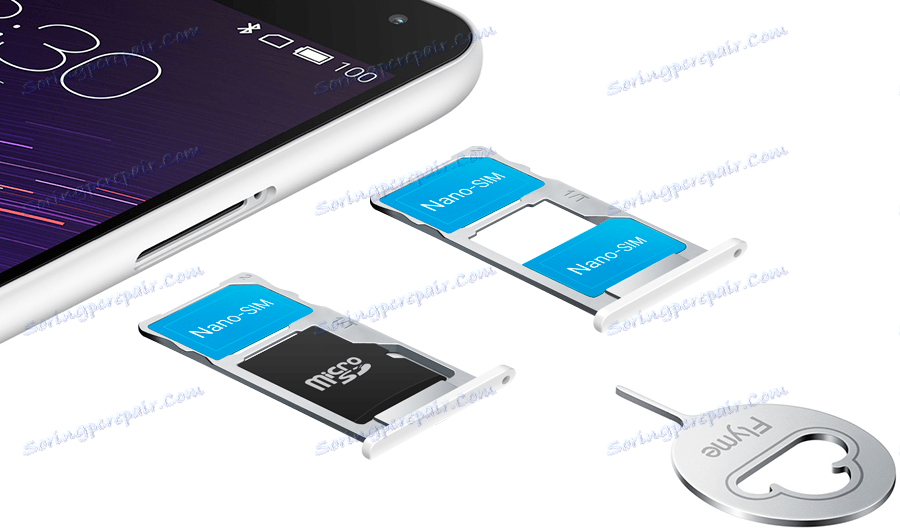
- نتحقق من تسجيل دخول الهاتف إلى حساب Flyme.
- افتح "الإعدادات" ، وحدد عنصر "الأمان" في قسم " النظام" ، ثم انقر فوق "إذن الجذر" .
- قمنا بتعيين علامة اختيار في مربع "قبول" تحت نص التحذير حول العواقب السلبية المحتملة لاستخدام حقوق الجذر وانقر فوق "موافق" .
- نحن ندخل كلمة المرور من حساب Fly وننقر على "OK" . سيتم إعادة تشغيل الهاتف الذكي تلقائيًا والبدء بامتيازات Superuser.
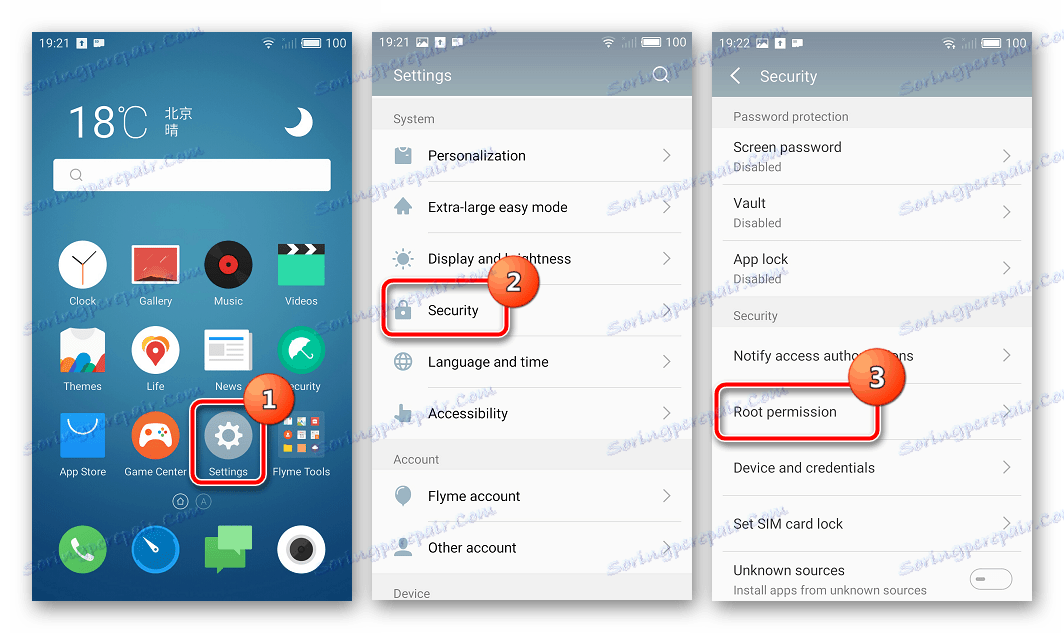
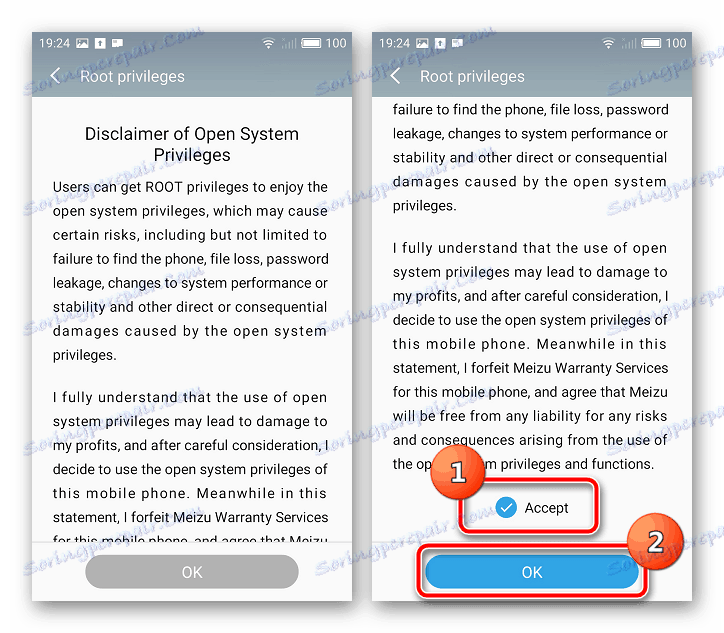
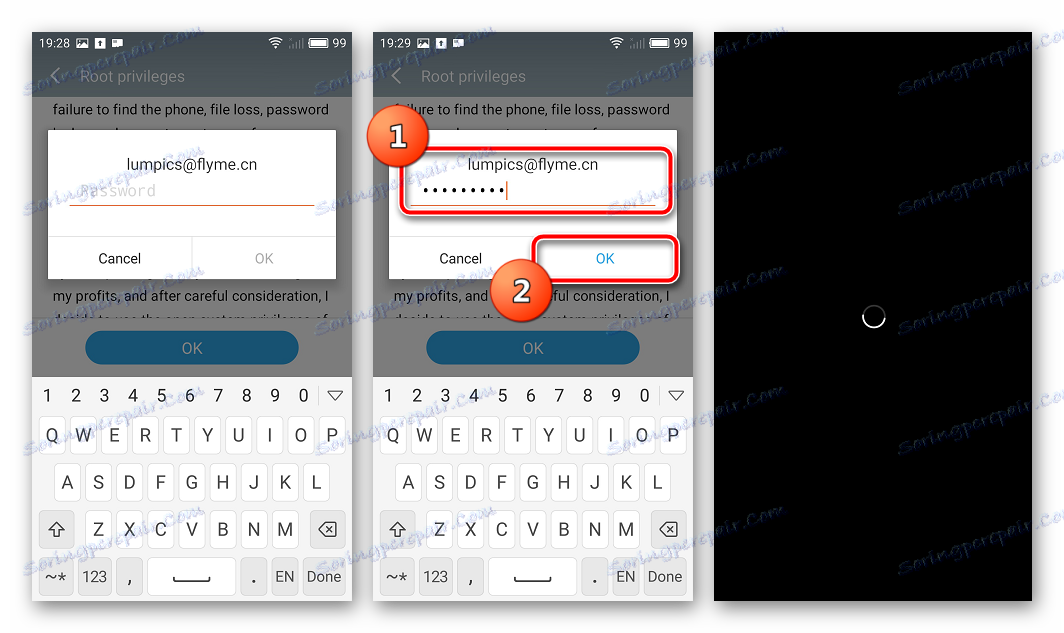
أكثر. في حالة استحالة استخدام حساب Flyme والطريقة الرسمية للحصول على حقوق الجذر لأي سبب ، يمكنك استخدام التطبيق KingRoot . تم وصف التلاعب من خلال البرنامج ، الذي تم إجراؤه للحصول على حقوق SuperUser ، في المادة:
الدرس: الحصول على حقوق الجذر مع KingROOT للكمبيوتر
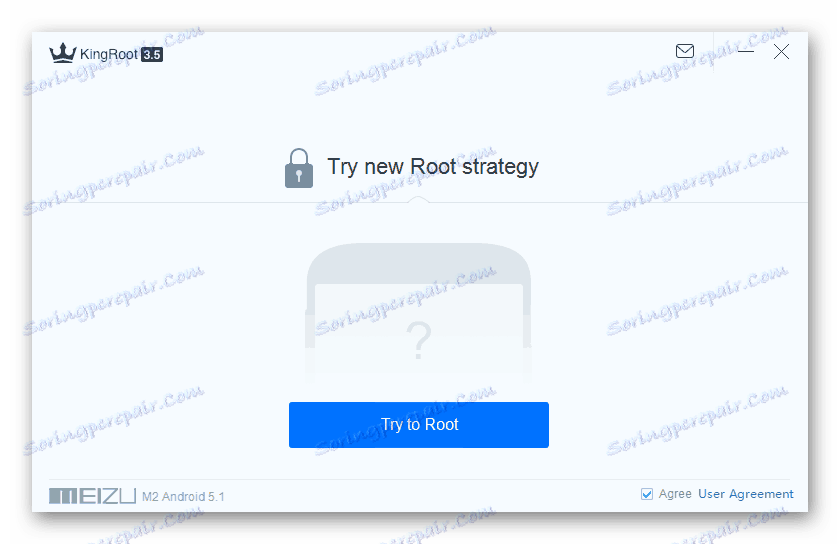
استبدال معرف
عند التبديل من إصدارات البرامج المعدة للاستخدام في الصين إلى البرنامج الثابت العالمي ، ستحتاج إلى تغيير معرّف الأجهزة. بعد الانتهاء من الخطوات أدناه ، يتحول "Meizu M2 Note" "الصينية" إلى جهاز "أوروبي" يمكنك فيه تثبيت برنامج يحتوي على اللغة الروسية وخدمات Google وغيرها من المزايا.
- نحن مقتنعون بوجود حقوق مستخدم متميز على الجهاز.
- قم بتثبيت تطبيق "Terminal Emulator لجهاز Android" بإحدى الطرق التالية:
- هذه الأداة متاحة على Google Play.
- إذا كانت خدمات Google ، وبالتالي سوق Play في النظام غير موجودة ، فقم بتنزيل الملف Terminal_1.0.70.apk من الرابط التالي وانسخه إلى الذاكرة الداخلية للجهاز.
تحميل محطة لتغيير المعرف Meizu M2 ملاحظة
![تحميل محطة لتغيير المعرف Meizu M2 ملاحظة]()
قم بتثبيت التطبيق عن طريق تشغيل ملف APK في مدير الملفات.
![MEIZU M2 ملاحظة تغيير معرف تركيب المحطة من سوق اللعب]()
- نقوم بتحميل الأرشيف الذي يحتوي على برنامج نصي خاص لتغيير المعرف Meizu M2 Note.
- قم بفك الحزمة مع البرنامج النصي ووضع الملف chid.sh في جذر الذاكرة الداخلية للهاتف الذكي.
- قم بتشغيل "Terminal Emulator" . نكتب الأمر
su"Enter" على لوحة المفاتيح الافتراضية.![Meizu M2 Note إطلاق المحطة ، ومنح حقوق روث]()
نحن نمنح حقوق الجذر للتطبيق - زر "سماح" في نافذة الطلب و "Still Allow" في نافذة التحذير.
- يجب أن تكون نتيجة الأمر السابق تغيير حرف
$إلى#في سطر الإدخال المطرافي. اكتب الأمرsh /sdcard/chid.shواضغط على "Enter" . بعد ذلك ، سيتم إعادة تشغيل الجهاز تلقائيًا وسيبدأ برقم تعريف جديد. - للتأكد من أن كل شيء سار على ما يرام ، تحتاج إلى القيام بالخطوتين المذكورة أعلاه مرة أخرى. إذا كان المعرف مناسبًا لتثبيت الإصدار العام من نظام التشغيل ، فستقوم المحطة بإعلامك وفقًا لذلك.
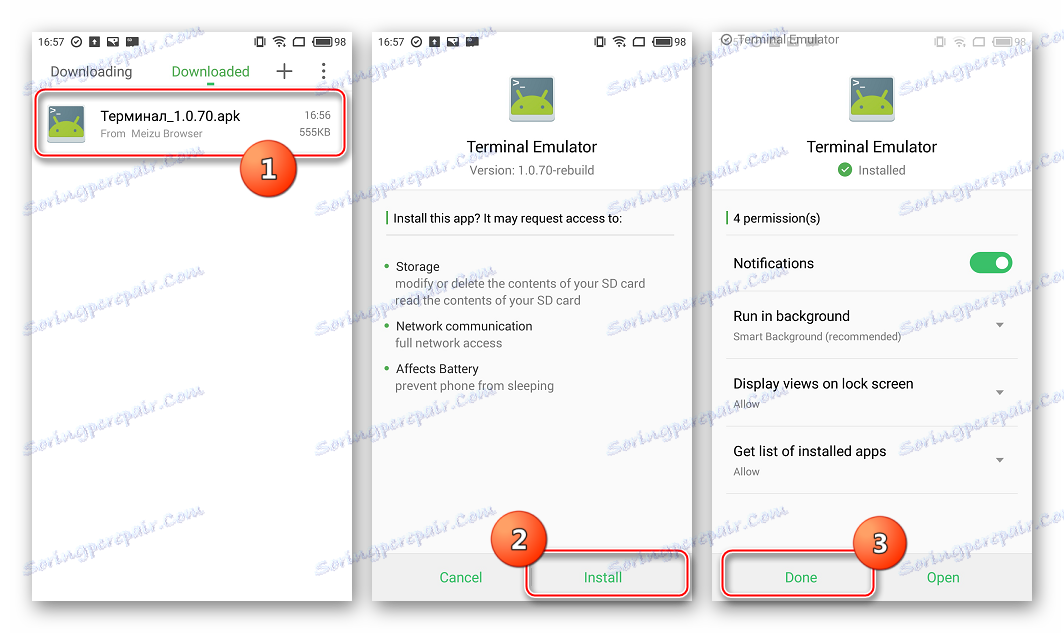
قم بتنزيل البرنامج النصي لتغيير المعرف Meizu M2 Note

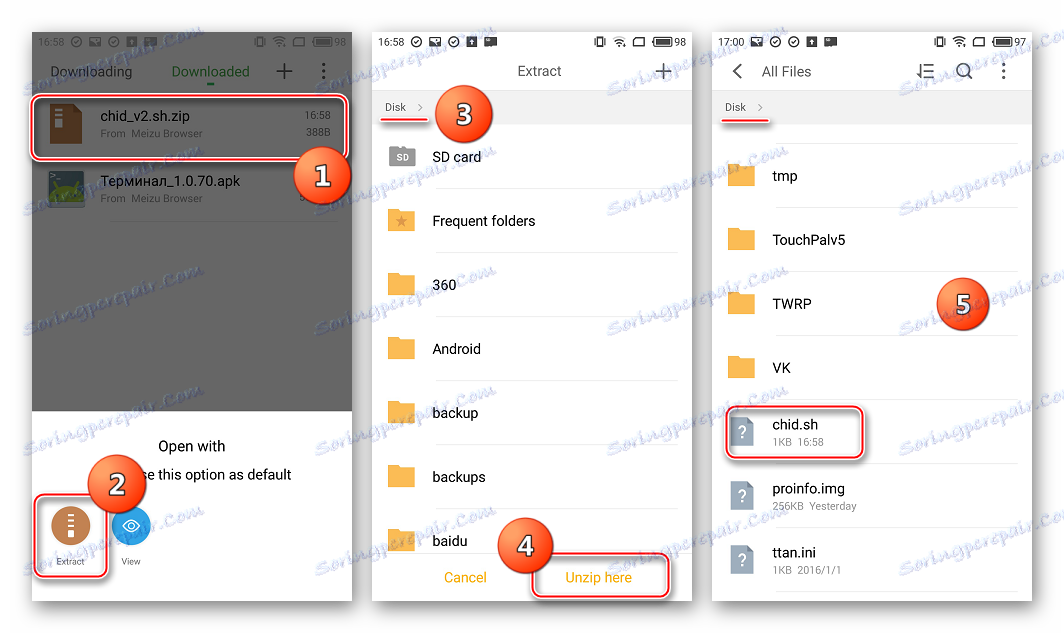
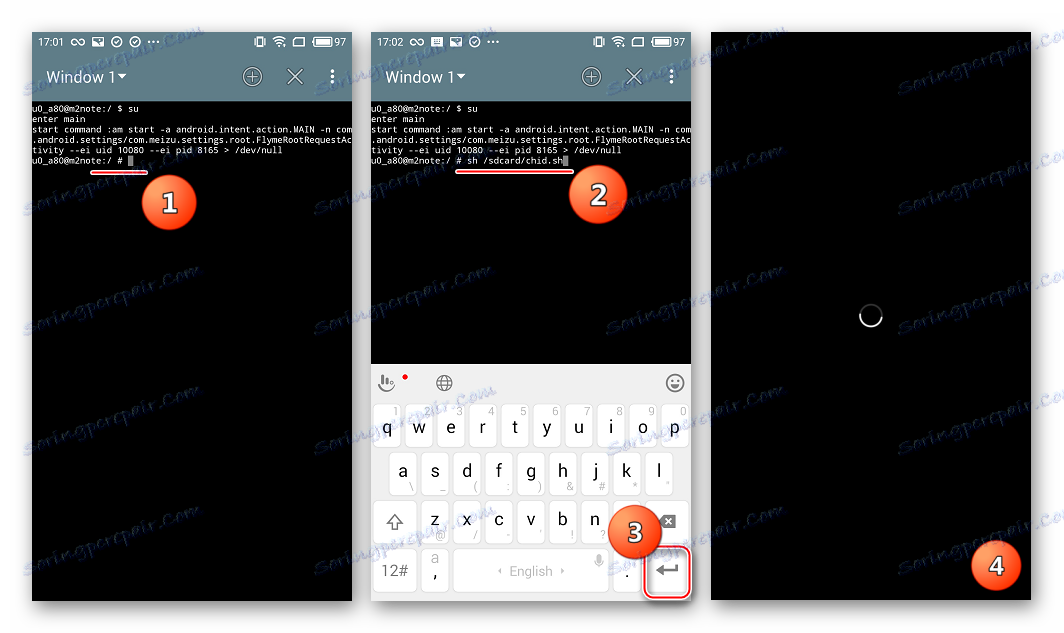
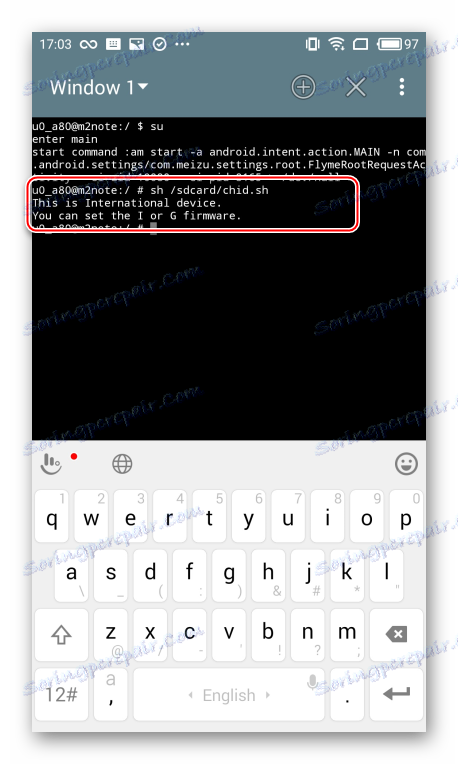
إدراج
فيما يلي طريقتان ممكنتان لتثبيت ، تحديث و التراجع إلى إصدار سابق من FlymeOS الرسمي في Meizu M2 Note ، بالإضافة إلى إرشادات لتثبيت حلول (مخصصة) معدلة. قبل إجراء التلاعب ، يجب عليك دراسة تعليمات الطريقة المختارة من البداية إلى النهاية وإعداد كل ما تحتاجه.

الطريقة 1: استرداد المصنع
Данный официальный способ установки системы является наиболее предпочтительным с точки зрения безопасности применения. Таким методом можно производить обновление FlymeOS, а также откат на более ранние версии. Кроме того, способ может оказаться действенным решением, если аппарат не загружается в Андроид.
В примере ниже устанавливается версия FlymeOS 5.1.6.0G на аппарат с FlymeOS 5.1.6.0А и предварительно измененным идентификатором.
- Загружаем пакет с системным программным обеспечением. Используемый в примере архив доступен для скачивания по ссылке:
- Не переименовывая, копируем файл update.zip в корень внутренней памяти девайса.
- Загружаемся в рекавери. Для этого на выключенном Меизу М2 Нот зажимаем кнопку увеличения громкости и, удерживая ее, нажимаем клавишу включения. После вибрации «Включение» отпускаем, а «Громкость+» удерживаем до появления экрана как на фото ниже.
- В том случае, если пакет с обновлением не был скопирован во внутреннюю память девайса до входа в рекавери, можно подключить смартфон, находящийся в режиме восстановления, к ПК USB-кабелем и осуществить перенос файла с системой в память устройства, не загружаясь в Андроид. При таком варианте подключения смартфон определяется компьютером как съемный диск «Recovery» емкостью 1,5 Гб, в который и необходимо скопировать пакет «update.zip»
- Устанавливаем отметку в пункте «Clear data» , предполагающем очистку данных.
![Meizu M2 Note прошивка через заводское рекавери отметка для очистки данных]()
В случае проведения обновления версии и использования для установки пакета с прошивкой того же типа, что уже инсталлированная, очистку можно не проводить, но в общем случае осуществление данной операции крайне рекомендуется.
- Нажимаем кнопку «Start» . Это начнет процедуру проверки пакета с ПО, а затем запустит процесс его инсталляции.
- Дожидаемся окончания установки новой версии Флайм, по завершении которой смартфон автоматически перезагрузится в обновленную систему. Нужно лишь дождаться инициализации установленных компонентов.
- Осталось провести первоначальную настройку оболочки, если проводилась очистка данных,
![Meizu M2 Note настройка FlymeOS 5 после прошивки через заводское рекавери]()
и прошивку можно считать завершенной.

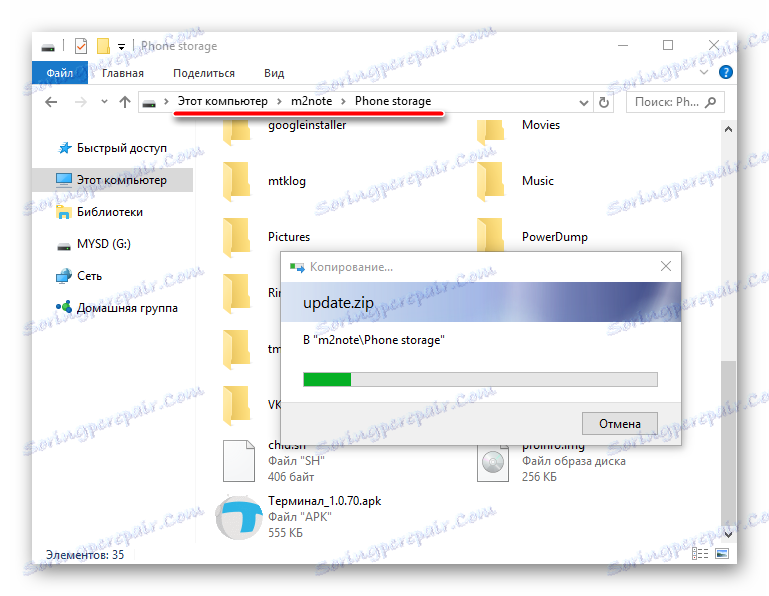
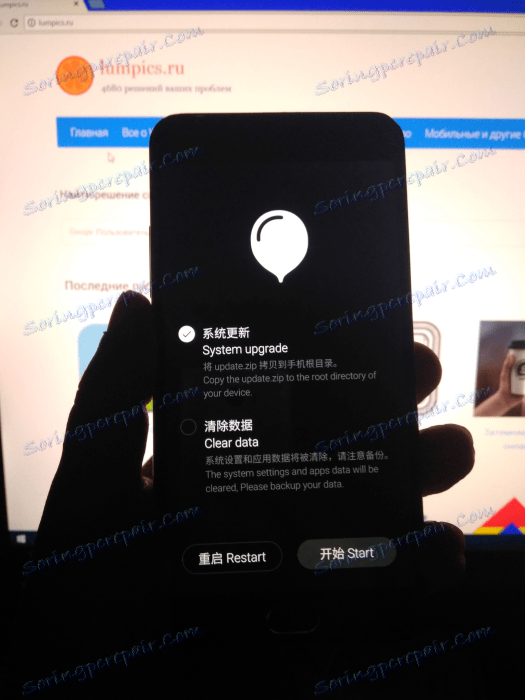

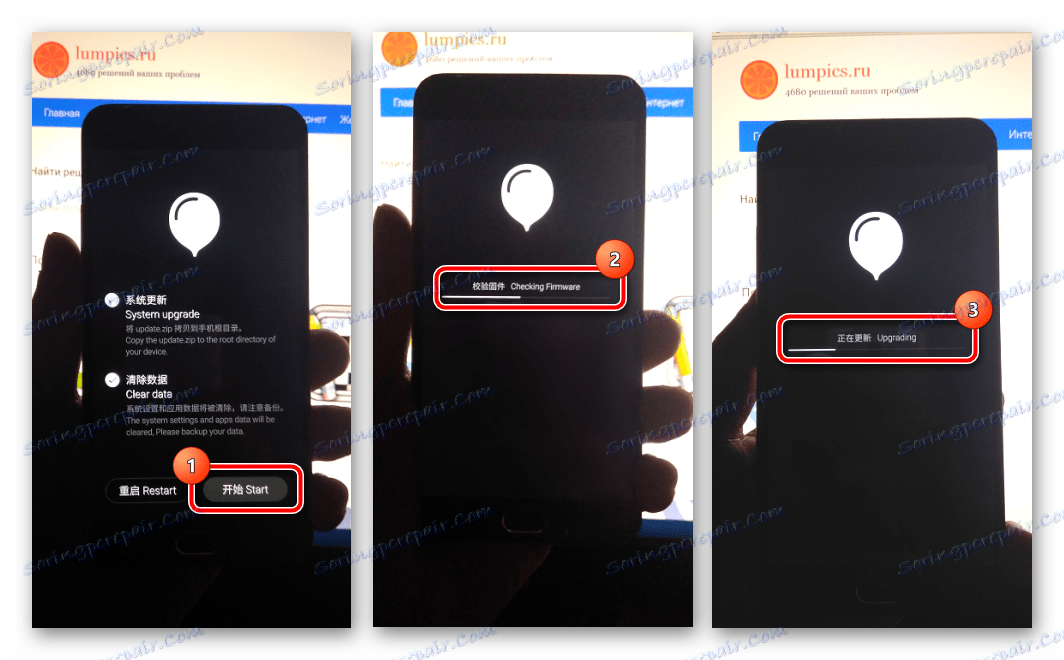
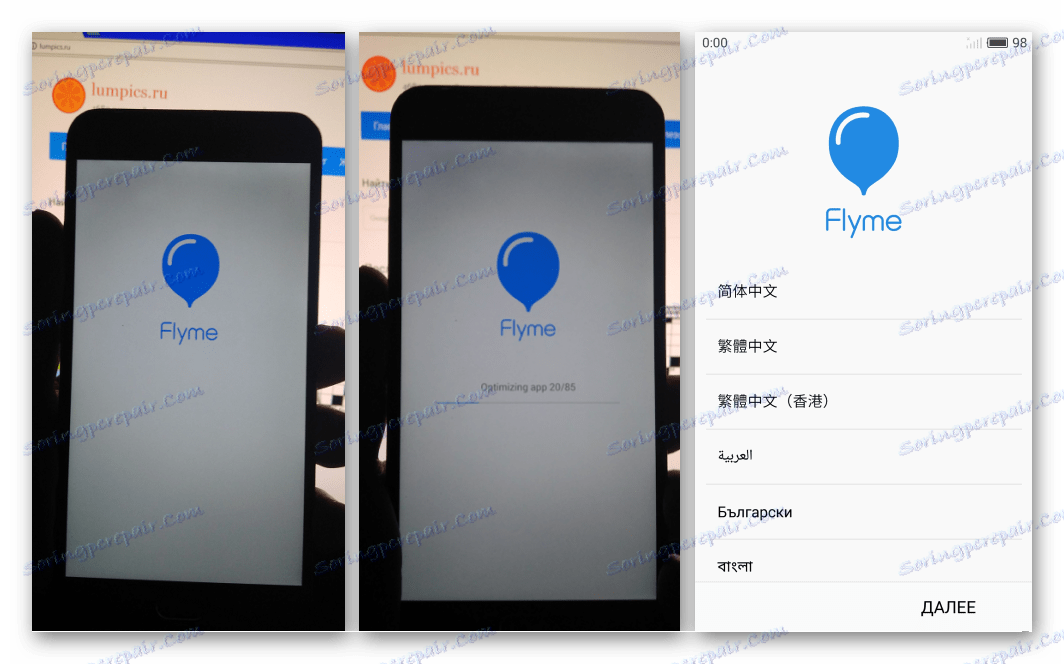
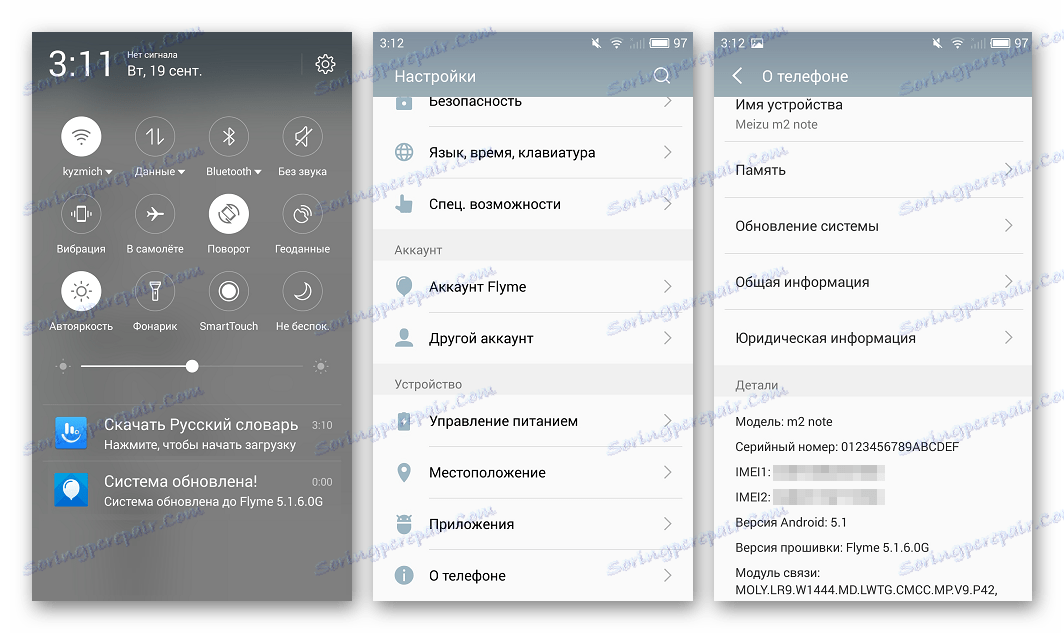
Способ 2: Встроенное средство установки обновлений
Данный метод установки системного программного обеспечения в Meizu M2 Note является простейшим из возможных. В целом может рекомендоваться для актуализации версии FlymeOS на полностью исправных смартфонах.
При использовании способа сохраняются все данные, содержащиеся в смартфоне, если иное не указано пользователем перед началом инсталляции обновления. В рассматриваемом ниже примере производится установка официальной прошивки FlymeOS 6.1.0.0G поверх версии 5.1.6.0G, инсталлированной первым способом.
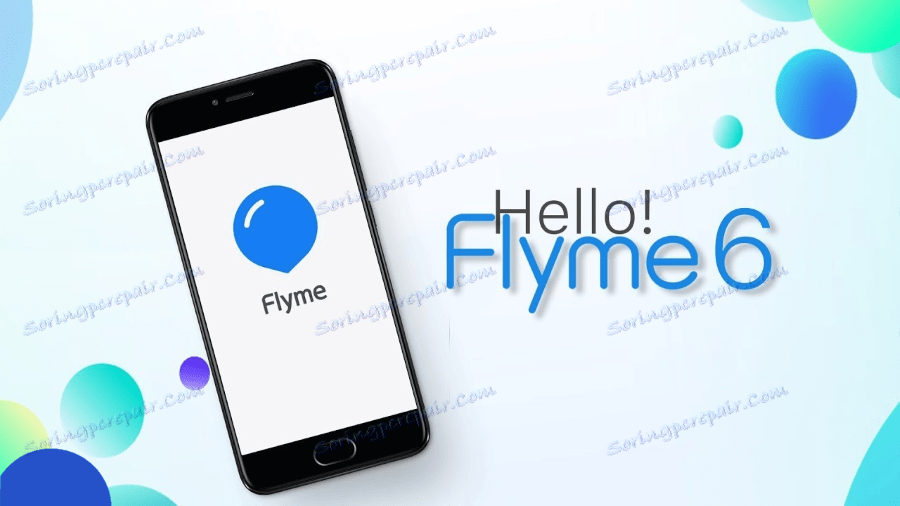
- Скачиваем пакет с обновленной версией ПО.
Загрузить прошивку FlymeOS 6.1.0.0G для Meizu M2 Note
![Загрузить прошивку FlymeOS 6.1.0.0G для Meizu M2 Note]()
- Не распаковывая, помещаем файл update.zip во внутреннюю память аппарата.
- Открываем файловый менеджер смартфона и находим скопированный ранее файл update.zip . Затем просто нажимаем на наименование пакета. Система автоматически определит, что ей предлагается обновление, и продемонстрирует подтверждающее возможность установки пакета окно.
- Несмотря на необязательность процедуры, установим отметку в чекбоксе «Сделать сброс данных» . Это позволит избежать проблем в будущем из-за наличия остаточных сведений и возможной «замусоренности» старой прошивки.
- Нажимаем кнопку «Обновить сейчас» , в результате чего Meizu M2 Note автоматически перезагрузится, проверит, а затем инсталлирует пакет update.zip .
- Даже перезагрузка в обновленную систему по завершении инсталляции пакета осуществляется без вмешательства пользователя!
- Как видим, все действительно очень просто и буквально за 10 минут таким образом можно получить последнюю версию системы для смартфонов Meizu – FlymeOS 6!
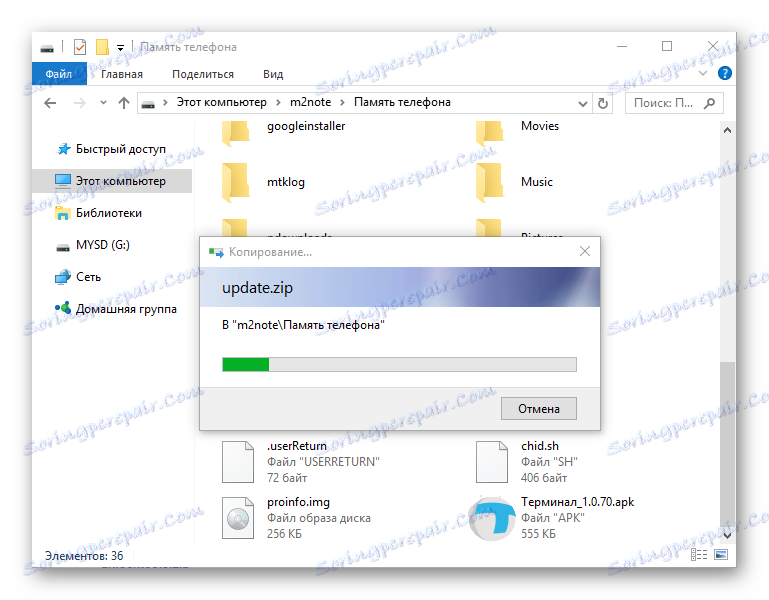
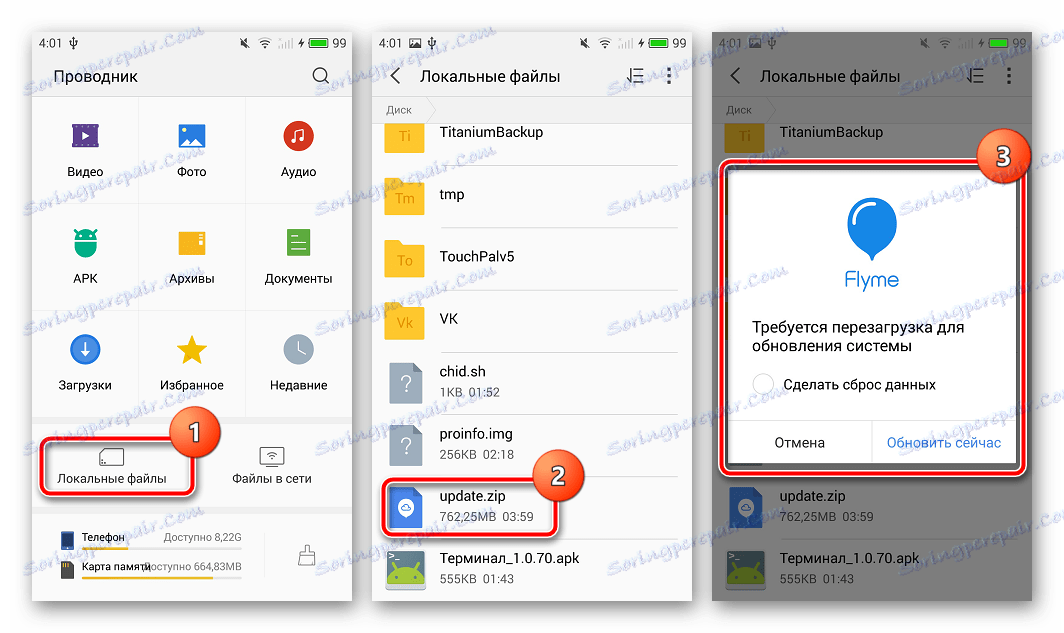
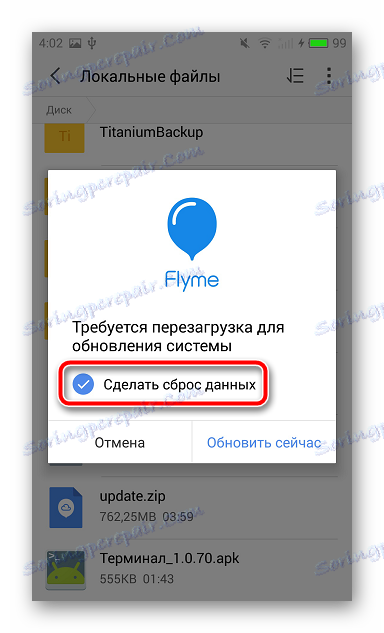
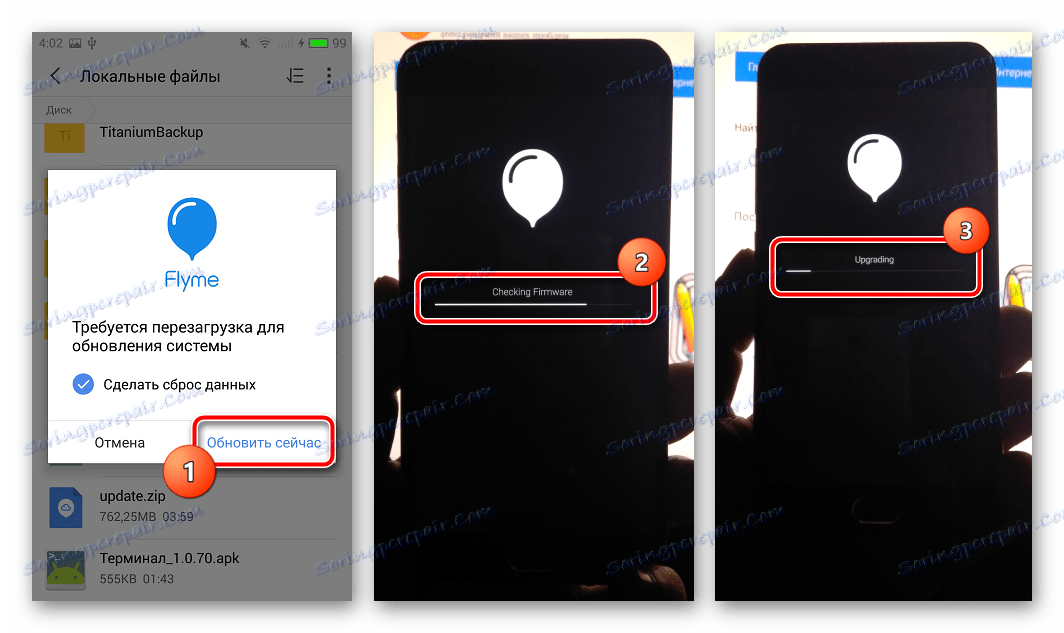
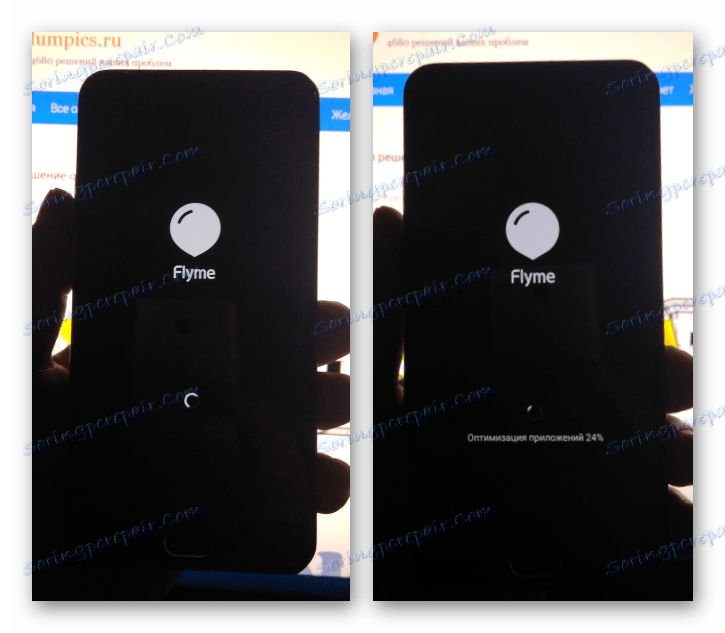
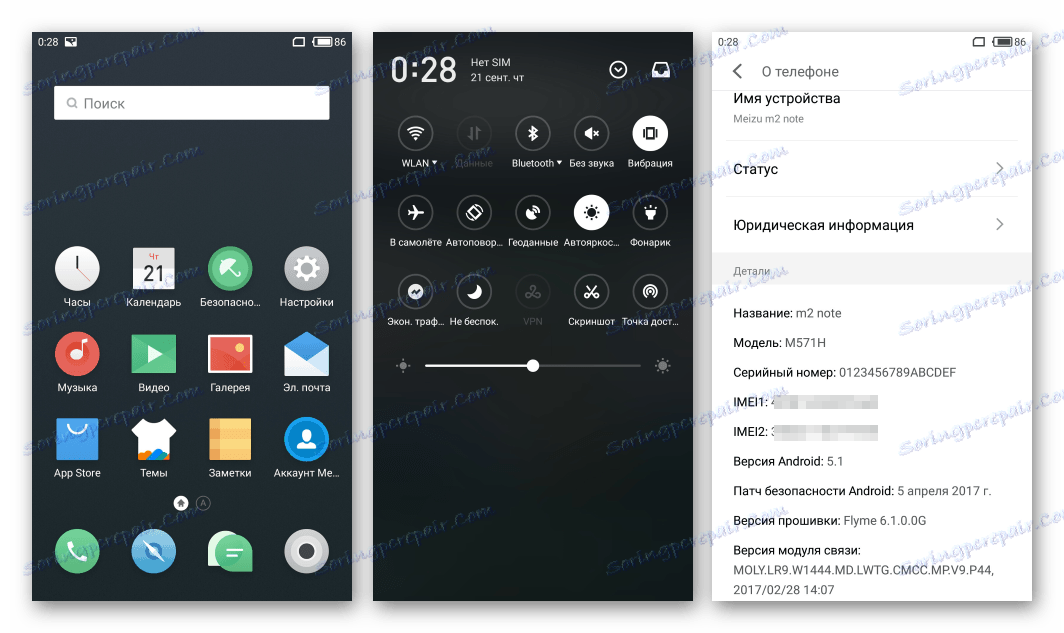
Способ 3: Кастомная прошивка
Технические характеристики Мейзу М2 Нот позволяют сторонним разработчикам создавать, а владельцам девайса устанавливать и использовать очень функциональные версии системного программного обеспечения, в основе которых лежат современные версии Андроид, включая 7.1 Nougat. Использование таких решений позволяет получить самое новое ПО, не дожидаясь пока разработчик выпустит обновление официальной оболочки FlymeOS (вполне вероятно, что этого не случится вовсе, ведь рассматриваемая модель не самая «свежая»).

Для Meizu M2 Note выпущено множество модифицированных операционных систем, основанных на решениях таких известных команд разработчиков, как CyanogenMod, Lineage, MIUI Team, а также простых пользователей-энтузиастов. Все подобные решения устанавливаются одинаково и требуют для своей инсталляции выполнения нижеперечисленных действий. Четко следуйте инструкциям!
Разблокировка загрузчика
Прежде чем появится возможность установки в Мейзу М2 Нот модифицированного рекавери и кастомных прошивок, бутлоадер девайса должен быть разблокирован. Предполагается, что перед процедурой на устройстве установлена FlymeOS 6 и получены рут-права. Если же это не так, следует выполнить шаги одного из способов инсталляции системы, описанных выше.

В качестве инструмента для разблокировки загрузчика Meizu M2 Note применяется практически универсальный прошивальщик МТК-аппаратов SP FlashTool , а также набор специальным образом подготовленных файл-образов. Архив со всем необходимым загружаем по ссылке:
Скачать SP FlashTool и файлы для разблокировки загрузчика Meizu M2 Note
Если опыта работы с SP FlashTool нет, крайне рекомендуется ознакомиться с материалом, описывающим основные понятия и цели производимых через приложение процедур.
اقرأ أيضا: Прошивка Android-устройств на базе МТК через SP FlashTool
- Загруженный по ссылке выше архив распаковываем в отдельный каталог на диске.
- Запускаем FlashTool от имени Администратора.
- Добавляем в приложение «DownloadAgent» посредством нажатия соответствующей кнопки и выбора файла MTK_AllInOne_DA.bin в окне Проводника.
- Загружаем скаттер – кнопка «Scatter-loading» и выбор файла MT6753_Android_scatter.txt .
- Кликаем по полю «Location» напротив пункта «secro» и выбираем в открывшемся окне Проводника файл secro.img , расположенный по пути «SPFlashToolunlock images» .
- Выключаем полностью смартфон, отсоединяем его от ПК, если был подключен и нажимаем кнопку «Download» .
- Соединяем М2 Нот с ЮСБ-портом компьютера. Перезапись раздела должна начаться автоматически. Если этого не произошло, вручную устанавливаем драйвер, расположенный в каталоге «MTK Phone Driver» папки «SPFLashTool» .
- По завершении записи раздела «secro» , о чем скажет появившееся окошко «Download OK» , отключаем смартфон от USB-порта. НЕ ВКЛЮЧАЕМ девайс!
- Закрываем окошко «Download OK» , затем добавляем файлы в поля, действуя аналогично процедуре, описанной в шаге №5 настоящей инструкции: